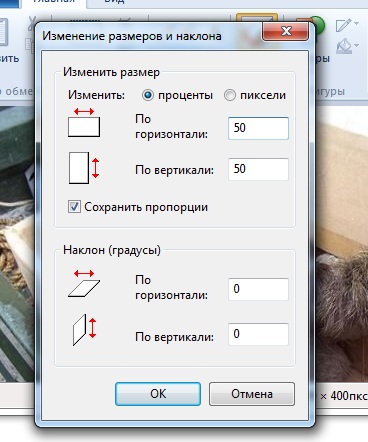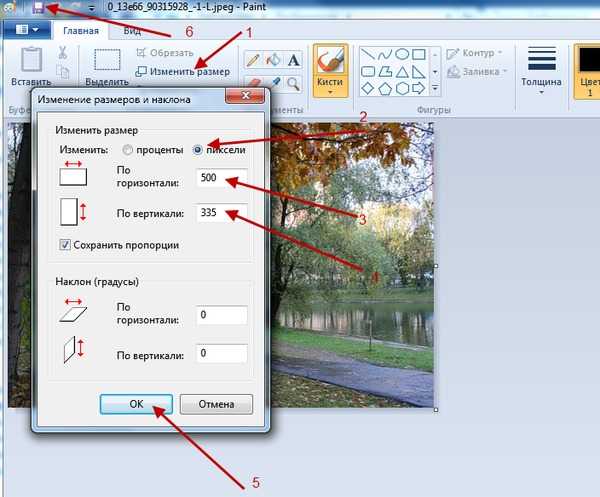Как уменьшить размер фотографии до нужного размера с помощью компьютера и различных сервисов
Hi-Tech. Интернет
2683 85 0 0
Многие люди сталкивались с такой ситуацией, что они делали фотографию, но она оказывалась слишком большого размера для загрузки на какой-либо сайт. Естественно, никому не хочется отказываться от загрузки фотографии просто из-за того, что сайт запрещает выкладывать фотографию, именно поэтому сразу в голову приходит вопрос: как уменьшить размер фото?
В этой статье именно об этом и будет идти речь. Стоит сразу заметить, что уменьшать фотографию мы будем с помощью специальных для этого приложений и программы из пакета MIcrosoft Office. К счастью, это делается довольно просто, поэтому можете быть уверены, что после прочтения статьи вы сможете без каких-либо препятствий уменьшить размер фотографии. Сначала мы поговорим о том, как изменить размер фотографии на компьютере.
Содержание:
- Уменьшение размера фотографии с помощью программ Paint
- Picture Manager
- Онлайн-сайты
- Вывод
- Видео
- Как уменьшить размер фото
Уменьшение размера фотографии с помощью программ Paint
Одним из самых простых и удобных способов для уменьшения фотографий является программа Paint, с неё мы и начнём. Изменить размер фото довольно просто, благодаря этой программе можно с лёгкостью это сделать. Что же нужно сделать для этого?
- Открываете меню «Пуск», после чего и находите программу Paint. В случае если вы не нашли эту программу сразу же, то можете просто написать в поиск Paint, после чего система выдаст вам эту программу.
- Открываете эту программу, после чего слева сверху будет вкладка «Открыть», нажимаете на эту вкладку, находите фотографию, которую нужно уменьшить и загружаете эту фотографию в программу для редактирования.
- После того как вы загрузили изображения, вам понадобится открыть раздел, носящий название «Изменить размер», после чего можно будет перейти к уменьшению изображение.
 Не забудьте поставить галочку на «пикселях» перед тем, как уменьшать изображение.
Не забудьте поставить галочку на «пикселях» перед тем, как уменьшать изображение. - После этого вы сможете уменьшить изображение. Вы увидите количество пикселей, которые содержит ваша фотография. Всё, что вам потребуется — это просто взять и поставить более низкое количество пикселей. В случае если ваша фотография имеет около 1 тыс. пикселей, вы сможете поставить 800 или же 600 пикселей и сохранить настройки. Главное, чтобы фотография выглядела хорошо даже на 600 пикселей, в противном случае можно просто поставить 800, большинство сайтов примут такое изображение.
- После того как вы сделали всё вышеуказанное, останется только взять и сохранить полученную фотографию. Для этого нужно просто нажать на «Сохранить как», после чего выбрать нужный нам формат фотографии, самый обычный формат-это JPEG, поэтому именно такой формат нам и нужен. После нажатия «Ок» фотография успешно сохранится на ваше устройство, после чего её можно будет загрузить абсолютно на любой сайт.

Если же у вас нет программы Paint или вы не хотите её использовать по каким-либо причинам, то всегда можно пользоваться другой программой, о которой пойдёт речь ниже.
Picture Manager
Picture Manager-это отличная программа, которая создана именно для редактирования изображений, в том числе и для уменьшения. Она является стандартной программой Windows и находится практически на всех компьютерах, поэтому вы сможете без проблем её найти. Как же пользоваться этой программой?
- Для того чтобы открыть программу, потребуется нажать на нужную вам фотографию правой кнопкой мыши, после чего навести на «Открыть с помощью». После этого появится большое количество различных программ, с помощью которых можно открыть нужное вам изображение, в нашем случае этой программой является Microsoft Office 2010. Стоит заметить, программа может быть как и 2010 года, так и 2007 или же 2003, это практически ни на что не влияет, ведь все версии программ очень похожи друг на друга.

- После того как вы открыли нужную фотографию в этой программе, нужно будет просто нажать на «Изменить рисунок», после чего откроется большое количество различных функций, которые можно использовать для изменения фотографии. Снизу будет два инструмента, которые нам и понадобятся — это «Изменение размера» и «Сжатие рисунка».
- Если же вы не можете загрузить изображение на сайт именно из-за того, что разрешение является слишком большим, то в этом случае нам поможет «Изменение размера». Выбираете эту функцию, после чего можно будет нажать на «изменить размер». Вы сможете без каких-либо проблем написать то разрешение, которое нужно именно вам, также можно указать процент, после чего картинка уменьшится в зависимости от того, какой именно процент вы указали.
- Если же вам не нужно изменять графическое разрешение, то можете просто выбрать «Сжать рисунок», после чего он будет сжат без особых проблем и вы сможете его сохранить так же, как и в прошлой программе.

Онлайн-сайты
Если же вы пользуетесь мобильным телефоном и у вас просто нет возможности использовать две вышеперечисленные программы, то всегда можно пользоваться третьим способом-онлайн сайтами.
В своём использовании онлайн-сервисы являются даже более простыми, чем две программы, описанные выше. Всё, что вам потребуется сделать для изменения размера онлайн-это просто найти абсолютно любой сайт, который и поможет это сделать. Отлично подойдут любые сайты, которые первыми выскакивают в поисковике.
После того как вы зашли на какой-либо сайт, нужно просто загрузить нужную фотографию, после чего будет представлено большое количество функций, благодаря им вы сможете уменьшить размер фотографии до размера, который вам будет нужен.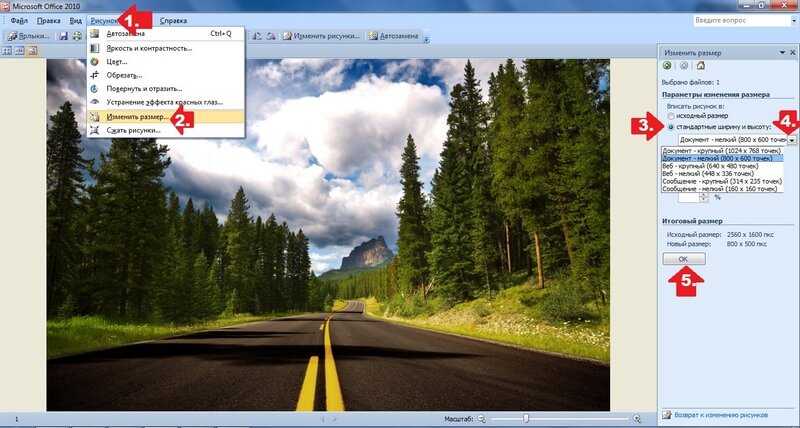 Изменение размера фото на сайтах не представляет собой ничего сложного. А также, вы можете просто написать в поисковик resize now, после чего найдёте большое количество качественных сервисов.
Изменение размера фото на сайтах не представляет собой ничего сложного. А также, вы можете просто написать в поисковик resize now, после чего найдёте большое количество качественных сервисов.
Вывод
Абсолютно все 3 способа для уменьшения размера фотографии являются хорошими, каждым способом можно пользоваться. Первые 2 способа отлично подойдут для тех людей, которые имеют доступ к персональному компьютеру. Третий способ подойдёт для тех, кто не может в данный момент уменьшить размер фотографии с помощью компьютера.
Опять же, эти программы можно установить и на современное мобильное устройство, но, в большинстве своём, люди не устанавливают их и поэтому легче просто использовать онлайн-сервисы.
Первые 2 способа лучше онлайн-сервисов из-за того, что там больше функций и возможностей для редактирования фотографии. Сервисы же просто намного удобнее для тех людей, которые хотят уменьшить размер фотографии с помощью мобильного устройства, не находясь дома.
Видео
Как уменьшить размер фото
Понравилась статья?
Поставь лайк, это важно для наших авторов, подпишись на наш канал в Яндекс.Дзен и вступай в группу Вконтакте
Отзывы и Комментарии
Зарегистрируйтесь
Пройдите легкую процедуру регистрации, чтобы получить свой личный кабинет
Напишите первую статью
Все новые публикации отображаются на главной странице
Получайте постоянный доход
Мы платим не за объем, а за то, насколько ваши тексты интересны читателям
Зарегистрироваться сейчас
Сжать фотографию онлайн | Программы уменьшения размера фото
Зачем сжимают размеры фото? Прежде всего это часто приходится делать для того, чтобы опубликовать изображения в интернет или переслать их по электронной почте. Социальные сети ВКонтакте, Одноклассники да и все наиболее популярные уже давно используют встроенные алгоритмы сжатия фото при публикации. Другие, менее крупные игроки интернет площадки этим не балуют. Практически все форумы, особенно фотофорумы и тематические сайты, предъявляют определенные требования не только к формату, но и к размеру и весу фотографии. Также, несмотря на то, что дисковое пространство новых компьютеров становиться все больше и дешевле уменьшить размер фото целесообразно и для их хранения.
Другие, менее крупные игроки интернет площадки этим не балуют. Практически все форумы, особенно фотофорумы и тематические сайты, предъявляют определенные требования не только к формату, но и к размеру и весу фотографии. Также, несмотря на то, что дисковое пространство новых компьютеров становиться все больше и дешевле уменьшить размер фото целесообразно и для их хранения.
Что значит сжать фотографию до нужного размера?
При уменьшении размера фото в пикселях происходит естественное уменьшение его веса в килобайтах или мегабайтах. Но есть как онлайн сервисы, так и программы, позволяющие при помощи специальных алгоритмов обработки одновременно с уменьшением размера произвести дополнительное уменьшение веса фотографии. Таким образом получается, что мы имеем три совершенно разные возможности, которые рассмотрим в этой статье:
- Уменьшение размеров фотографии в пикселях естественным образом уменьшает вес в килобайтах. Программа Paint.
- Онлайн сервис PICHOLD.

- Обработка специальными алгоритмами позволяет уменьшить вес фото в килобайтах без изменения его размера в пикселях. Онлайн сервисы TinyJPG, Compressjpeg, Optimizilla.
- Уменьшение размеров фото одновременно с обработкой специальными алгоритмами уменьшает вес в килобайтах и размер в пикселях. Онлайн сервис
Как сжать размер фото
В зависимости от задачи и соображений приватности можно выделить два основных способа сжатия изображений:
- На компьютере, с помощью программы.
- Онлайн, с помощью стороннего сервиса.
Вариант «На компьютере» подходит в большей степени, если Вы положительно отреагировали на одно или несколько нижеследующих высказываний:
- Вы хотите быть уверены, что Ваши фото не будут использоваться третьими лицами в каких либо целях. Ведь загружая фото в онлайн сервис Вы по умолчанию соглашаетесь с условиями конфиденциальности, которые мы все равно никогда не читаем, поэтому, многие их даже не публикуют на видном месте.

- Вы хотите сжать картинку без потери качества. Или, иначе говоря, управлять процессом сжатия для получения лучшего результата.
- Вам необходимо сжать несколько фото, особенно это касается больших количеств. Онлайн сервисы, как правило, бесплатно дают возможность сжимать незначительные количества изображений, один-два десятка одновременно. За большие объемы предлагается заплатить.
- Помимо сжатия необходимо произвести другие действия со всеми фото. Например нанести водный знак на фото, обрезать фото, сменить формат фото,
Вариант «Онлайн» подходит, если:
- Вам надо быстро сжать фото.
- Вы не особо стремитесь сохранить качество при сжатии.
- Вам неважно куда Вы загружаете свои фото и кому они доступны после этого.
- Помимо сжатия не требуется производить никаких других пакетных обработок фото.

- Вам надо сжать всего несколько фото, в пределах от одного до сотни штук.
Давайте начнем с онлайн способов, раз уж первым аргументом в пользу их выбора назвали быстроту. Итак:
Как сжать фотографию до нужного размера онлайн
1) Онлайн сервис Resizepiconline
Самый простой бесплатный сервис, который хотелось бы посоветовать, это Resizepiconline, http://resizepiconline.com. Пользуясь им можно одновременно:
- Сжимать фото до нужного размера в пикселях. Пропорции сохраняются.
- Уменьшать фото. Управляя качеством, изменять его вес в килобайтах.
Как только вы зайдете на сайт, то сразу и перейдете к делу, Вас встретит окно загрузки изображений:
После того, как загрузите фото на сервис Вы можете:
Установить нужную ширину будущих изображений в пикселях, перемещая ползунок по соответствующей шкале. К сожалению, вводом цифровых значений это сделать невозможно. Высота будет изменена пропорционально.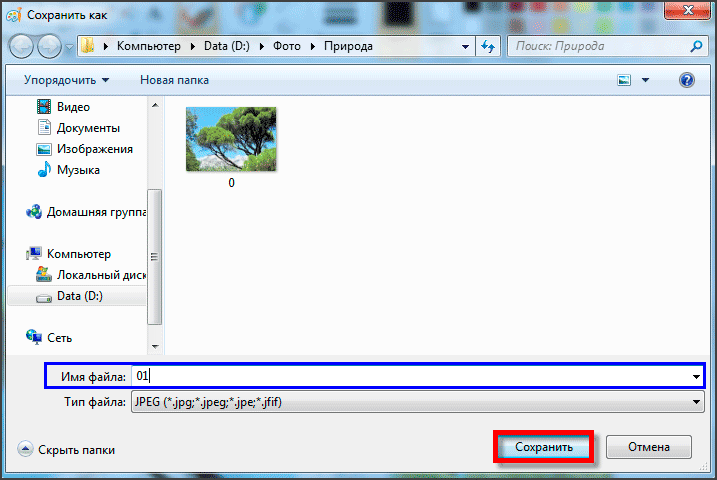
Выбрать уровень качества из 4 доступных, также, перемещением ползунка.
Оценить результат, который получится в итоге. Как видите на скриншоте, результат сразу отображает размер в пикселях и вес в килобайтах.
Скачивание сжатых изображений «поштучное», что, конечно не вселяет радости, когда снимков большое количество. Минусом также можно назвать отсутствие предварительного просмотра. Раз уж все равно скачивать файлы приходится по одному, то можно было бы их и просматривать прямо на сайте перед нажатием кнопки «Скачать». Между тем, все работает. Пользоваться вполне можно.
2) Онлайн сервис PICHOLD
Сервис PICHOLD, http://pichold.ru, тоже бесплатный. Своеобразен тем, что предлагает сразу несколько встроенных вариантов уменьшения фотографии до нужного размера.
- Уменьшить размер фото до 640 пикселей (большинство форумов, блогов и др.)
- Уменьшить размер фото в 2 раза.
- Уменьшить размер фотов 4 раза.
Или до нужного размера, который вводится вручную. Достаточно ввести или высоту, или ширину фото, так как пропорции сохраняются.
Достаточно ввести или высоту, или ширину фото, так как пропорции сохраняются.
Вполне подойдет для небольшого количества фотографий, поскольку загрузка и скачивание здесь поштучное. Подкупает простотой и честностью. Один из немногих, если не единственный, предупреждающий о том, что Ваше фото уже как бы не совсем Ваше. Об этом я написал вначале статьи. Хорошо, что обещают удалить его с сервера в течении месяца. Хотелось бы в это верить. Уж очень дешево сейчас обходятся Петабайты памяти, дешевле докупать диски и хранить на них все подряд, чем тратиться на процессора, увеличивая скорость обработки данных, чтобы удалять их.
Сжать фотографию онлайн не меняя размеров
Иногда надо просто уменьшить вес фотографий, не придавая особого значения размерам. Расскажу о нескольких таких сервисах.
1) Онлайн сервис TinyJPG
Которым часто пользуюсь сам. Вот адрес сайта: https://tinyjpg.com. Это не реклама. Сервис бесплатный. Просто в свое время мой выбор пал на него.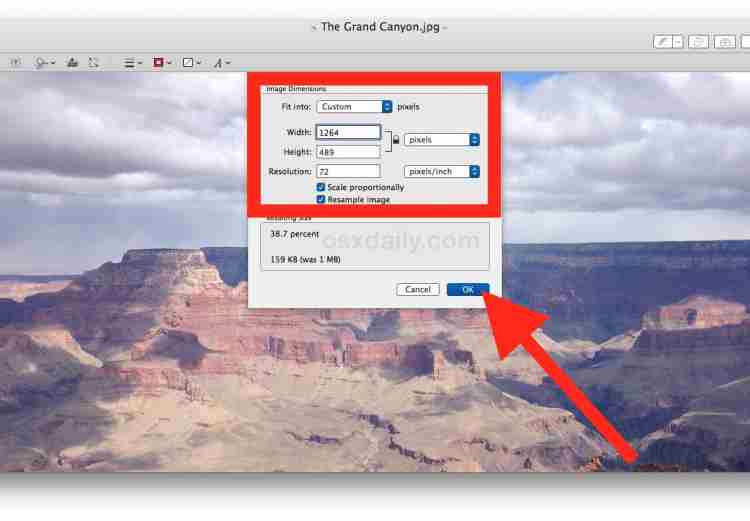 Возможно, алгоритм сжатия у них чуть получше был, но факт в том, что по сравнению с другими двумя сервисами уменьшение размера фото было хоть немного, но лучше. Правда, сервис бесплатный с определенными ограничениями. До 20 фото с максимальным весом до 5 МБ каждое можно загружать и сжимать в пределах одной пакетной обработки. Если Вам надо сжать , скажем 100 фото, то придется делать это в 5 приемов по 20 снимков за один раз.
Возможно, алгоритм сжатия у них чуть получше был, но факт в том, что по сравнению с другими двумя сервисами уменьшение размера фото было хоть немного, но лучше. Правда, сервис бесплатный с определенными ограничениями. До 20 фото с максимальным весом до 5 МБ каждое можно загружать и сжимать в пределах одной пакетной обработки. Если Вам надо сжать , скажем 100 фото, то придется делать это в 5 приемов по 20 снимков за один раз.
Вот такая забавная панда Вас встречает на сайте. Нажмите кнопку со стрелкой, она на самом видном, центральном месте. Теперь можно выбирать файлы для сжатия онлайн.
Сжать фотографию онлайнКак видите, процент сжатия у снимков разный, а вот конечный вес в килобайтах находится примерно в одном диапазоне. Сервис максимально уменьшил изображения. Скачать можно поштучно, нажимая download в каждой строчке, или в виде архива, если у Вас есть архиватор. Для этого надо нажать на кнопку Download all или сохранить в облачное хранилище Dropbox.
2) Онлайн сервис Compressjpeg
Для сравнения эти же фото сжал с помощью другого онлайн сервиса: Compressjpeg, http://compressjpeg.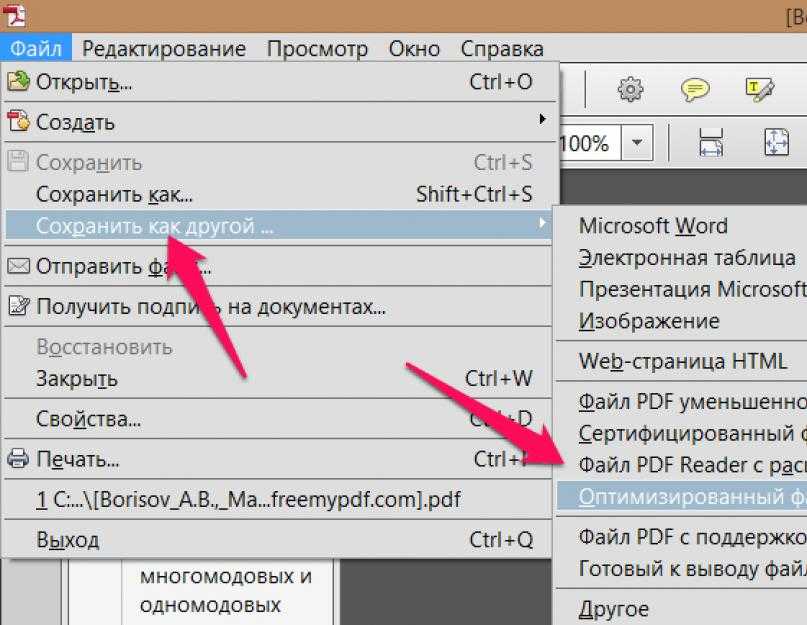 com. Разница в процентах сжатия видна. Видно, что сжать фотографию онлайн без потери качества у TinyJPG получилось намного лучше. В принципе, сайт вполне выполняет задачу как сжать картинку без потери качества. Ничего выдающегося, но вполне рабочий вариант для тех целей, которые мы решаем пользуясь именно онлайн сервисами.
com. Разница в процентах сжатия видна. Видно, что сжать фотографию онлайн без потери качества у TinyJPG получилось намного лучше. В принципе, сайт вполне выполняет задачу как сжать картинку без потери качества. Ничего выдающегося, но вполне рабочий вариант для тех целей, которые мы решаем пользуясь именно онлайн сервисами.
3) Онлайн сервис Optimizilla
Ну и вот еще один бесплатный сервис, до боли знакомый интерфейс, похожий на предыдущий сервис. Optimizilla http://optimizilla.com/ru, который хоть и не позволяет сжать фотографию до нужного размера онлайн, и не так хорошо уменьшает размер фото, как TinyJPG, но по крайней мере, им намного проще сжать фотографию онлайн без потери качества. Как Вы видите на скриншоте интерфейс этого сервиса устроен таким образом, что перемещая ползунок по шкале «Качество», Вы сможете визуально оценить разницу между оригиналом изображения и его сжатой копией. Одновременно можно закачивать до 20 изображений. Скачивание как поштучное, так и архивом. Все довольно стандартно.
Скачивание как поштучное, так и архивом. Все довольно стандартно.
Как сжать фотографию до нужного размера с помощью программ
1) Уменьшение размеров фото программой Paint
Встроенное в Windows приложение, пожалуй самое простое решение для увеличения или уменьшения размера фото. Сжатие только за счет естественного уменьшения размера фотографии. Откройте файл в приложении. Для этого:
- Кликните по файлу правой кнопкой мыши.
- Выберите в раскрывшемся списке команд «Открыть с помощью».
- Затем, в списке программ, нажмите «Paint».
- В меню программы нажмите «Изменить размер». Откроется окно «Изменение размеров и наклона».
- Переведите радиокнопку в положение «Пиксели». Теперь можно установить любой желательный размер фото по горизонтали или по вертикали.
- Нажмите «ОК».
Обратите внимание на галочку в чекбоксе «Сохранить пропорции» Пока она не снята увеличение или уменьшение размера происходит с сохранением пропорций.
Остается сохранить уменьшенное фото. Нажимаем «Файл», «Сохранить как».
2) Уменьшение размеров фото программой
Fast Stone ResizerПрограмма хороша тем, что решает сразу комплекс задач. Например, в отличии от Paint, здесь можно устанавливать размеры нового фото не только в пикселях и процентах, а также в сантиметрах. Что, безусловно необходимо, если в дальнейшем планируете печатать изображения. Кроме того, это настоящий «комбайн», чтобы сразу сжать несколько фото, а также переименовать их, обрезать, сменить формат, настроить цвета, яркость, повернуть фото, нанести текст, нанести водный знак и так далее. Возможностей на самом деле очень много. Минус программы в том, что она не руссифицирована. И при всем многообразии настроек это действительно вызывает трудности при пользовании. Поэтому, в ближайшее время я постараюсь сделать небольшое видео. В нем расскажу, как пользоваться программой. Для тех, кто готов попробовать разобраться самостоятельно вот ссылка на официальный сайт для скачивания. В принципе, ту задачу, которой посвящена статья,сжать фотографию до нужного размера, можно выполнить довольно легко.
В принципе, ту задачу, которой посвящена статья,сжать фотографию до нужного размера, можно выполнить довольно легко.
Давайте попробуем сделать это пошагово.
- Нажмите кнопку в виде 3-х точек. Откроется окно «Browse For Folder»
- В этом окне выберите папку с изображениями и кликните по ней. Список изображений из папки появится слева в основном окне.
- Нажмите кнопку «Add All…», все изображения перенесутся в правое окно. Список можно корректировать другими кнопками. Названия их понятны. Add — добавить, Remove — удалить, Clear — очистить. Таким образом формируете список изображений, с которыми необходимо произвести групповую обработку.
- Четвертый шаг — настраиваем список действий.
Давайте, пока обещанное видео еще не записано, немного разберемся с настройкой действий. Вот она, в увеличенном виде.
- Output Format — формат, в который будут конвертированы выбранные Вами фото. Выберите из раскрывающегося списка тот формат, который Вам необходим.
 Напомню, самый «легкий» формат фото — JPEG.
Напомню, самый «легкий» формат фото — JPEG. - Output Folder — папка, в которую будут сохранены конвертированные фото.
- Use Advanced Options (Resize…) — расширенные настройки конвертации (изменение размеров…). Чуть ниже покажу их подробнее.
- Rename — переименование файлов. Там несколько шаблонов имен. Используйте их, чтобы дать новым фото названия в соответствии с теми изменениями, которые Вы произвели.
- Convert — та самая кнопка, чтобы сразу сжать несколько фото, которую нажмете, когда настроите все действия групповой обработки.
- Settings — Настройки. Нажмите на кнопку, и в соответствии с выбранным Вами в п.1 форматом будут доступны дополнительные опции. На скриншоте ниже видно, что для формата JPEG доступно дополнительное сжатие фото. То самое, алгоритмическое, которое уменьшает вес изображения в килобайтах. Переместите ползунок по шкале Quality — Качество левее, и тем самым понизите вес изображений после конвертации. Тут можно справедливо заметить, что ведь вопрос в том как сжать картинку без потери качества, а не понизить его.
 Пусть слово «качество» не смущает Вас. В контексте программной обработки оно имеет несколько иной смысл. Это не качество визуального восприятия, о котором мы думаем, когда говорим о качестве фото. Хотя, безусловно, сильно понизив качество программной обработки можно ухудшить и визуальное восприятие картинки.
Пусть слово «качество» не смущает Вас. В контексте программной обработки оно имеет несколько иной смысл. Это не качество визуального восприятия, о котором мы думаем, когда говорим о качестве фото. Хотя, безусловно, сильно понизив качество программной обработки можно ухудшить и визуальное восприятие картинки.
Чтобы вопрос качества показать наглядно, я сжал фотографию до размера 903*600 пикселей первый раз применил 30%, а второй раз — 90% качество. Исходный файл был такой: Размеры 4288*2848, Размер 2,68 МБ.
Исходный файл перед уменьшением размераПосле сжатия соединил два фото в одно, вот, смотрите наглядный результат.
Сразу видно, что большой разницы в визуальном восприятии снимка нет. Хотя, снимок справа немного выигрывает при внимательном рассмотрении. Теперь пару слов о расширенных настройках. Помните,
3 — Use Advanced Options (Resize…) — расширенные настройки конвертации (изменение размеров…).
Чтобы уменьшить фотографию до нужного размера на первой закладке настроек установите галочку в чекбоксе Resize. Закладка будет автоматически помечена зеленым кружочком, а в ее поле появится целый набор всевозможных опций. Как Вы уже наверное догадались, таким же образом устроены и все другие закладки. Заходите на них — там пусто, ставите галочку в чекбокс — поле закладки наполняется доступным функционалом.
Закладка будет автоматически помечена зеленым кружочком, а в ее поле появится целый набор всевозможных опций. Как Вы уже наверное догадались, таким же образом устроены и все другие закладки. Заходите на них — там пусто, ставите галочку в чекбокс — поле закладки наполняется доступным функционалом.
На закладке Resize (изменение размера) можно выбрать один из 4-х вариантов, в каких единицах измерения Вы хотите указать программе необходимый размер сжатия фотографии:
- В пикселях.
- В процентах от размера оригинала.
- В сантиметрах или дюймах для печати.
- В пикселях, по размеру одной из сторон.
На нашем скриншоте кнопка выбора установлена в позиции для изменения размера в сантиметрах для печати изображения.
На самом деле, программа очень профессиональная. Если у Вас возникли какие-то вопросы или просто нужна подсказка, пишите в комментарии. Помогу с удовольствием. Нравится мне FastStone Photo Resizer.
Как уменьшить размер фото в мегабайтах на телефоне? ▷➡️ Творческая остановка ▷➡️
Откройте нужную фотографию; Нажмите на вкладку «Изображение».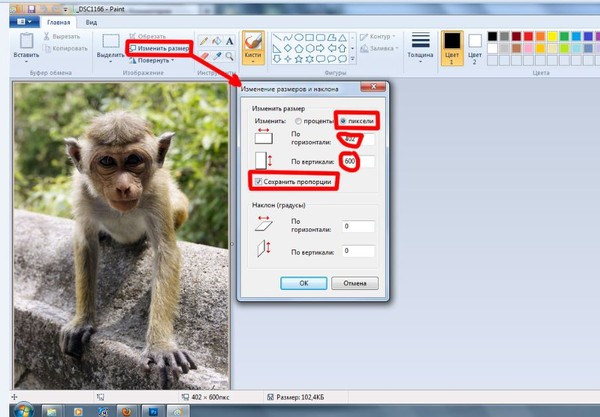 В открывшемся меню выберите «. Размер изображения». Устанавливает наиболее оптимальные значения. Сохраните результат, используя вкладку «Файл».
В открывшемся меню выберите «. Размер изображения». Устанавливает наиболее оптимальные значения. Сохраните результат, используя вкладку «Файл».
Индекс
- 1 Как сжать фото без потери качества?
- 2 Как сделать фото нужного размера?
- 3 Как сжать файл jpg?
- 4 Как я могу уменьшить фото до размера МБ онлайн?
- 5 Как изменить размер фотографии в галерее?
- 6 Как я могу уменьшить много фотографий одновременно?
- 7 Как сжать изображения бесплатно?
- 8 Как я могу облегчить вес моего изображения?
- 9 Как изменить размер фотографии в пикселях?
- 10 Как уменьшить масштаб изображения?
- 11 Как рассчитывается размер изображения в пикселях?
- 12 Как я могу сжать файл JPG на своем компьютере?
- 13 Как я могу уменьшить размер файла?
- 14 Как уменьшить размер отсканированного файла?
Как сжать фото без потери качества?
Tinypng. Кракен.ио. Компрессор.ио. imagecompressor.com. jpeg-optimizer.com.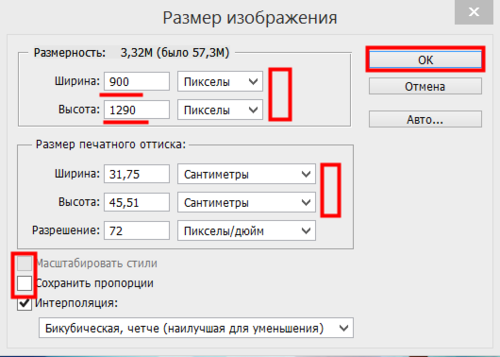 EWWW Оптимизатор изображений. WP Смуш. Оптимус.
EWWW Оптимизатор изображений. WP Смуш. Оптимус.
Как сделать фото нужного размера?
Шаг 1. После загрузки фотографии перейдите в меню Изображение – Размер изображения. Шаг 2. В появившемся окне выберите желаемые единицы измерения размера (пиксели, сантиметры…).
Как сжать файл jpg?
Изменить размер. Все параметры, доступные для файла JPEG, находятся в разделе «Инструменты» в строке меню. Щелкните параметр «Изменить размер», чтобы открыть новое диалоговое окно «Размеры изображения». Вы можете изменить ширину и высоту, разрешение и единицы этих параметров.
Как я могу уменьшить фото до размера МБ онлайн?
Чтобы уменьшить изображение до КБ или МБ онлайн, сначала загрузите его на веб-сайт ResizePixel. Введите нужный размер файла и выберите соответствующую единицу измерения (КБ или МБ).
Как изменить размер фотографии в галерее?
Чтобы изменить размер фотографии в галерее: Щелкните галерею. Щелкните значок Настройки. Щелкните раскрывающееся меню в разделе «При изменении размера:» и выберите нужный вариант.
Как я могу уменьшить много фотографий одновременно?
Удерживая нажатой клавишу Ctrl+A на клавиатуре, щелкните левой кнопкой мыши фотографии, которые хотите уменьшить. Нажмите «Изменить изображения». Теперь нажмите «Сжать изображения» справа внизу. В появившемся окне выберите «веб-страницы» и нажмите «ОК».
Как сжать изображения бесплатно?
Перейдите в онлайн-редактор в верхней части страницы. Нажмите «Выбрать изображение» и выберите один из вариантов: Скачать с моего компьютера. Нажмите на «. Компресс. картинки. Выберите качество сжатия из следующего списка: Наилучшее качество.
Как я могу облегчить вес моего изображения?
Путь к Диспетчеру изображений: Все программы — Инструменты Microsoft Office — Диспетчер изображений. Откройте программу. Щелкните параметр «Сжать изображение» на вкладке «Изображение». В появившейся колонке найдите поле «Сжать до», выберите нужный размер.
Как изменить размер фотографии в пикселях?
Чтобы изменить размер изображения онлайн, загрузите изображение со своего устройства на веб-сайт ResizePixel.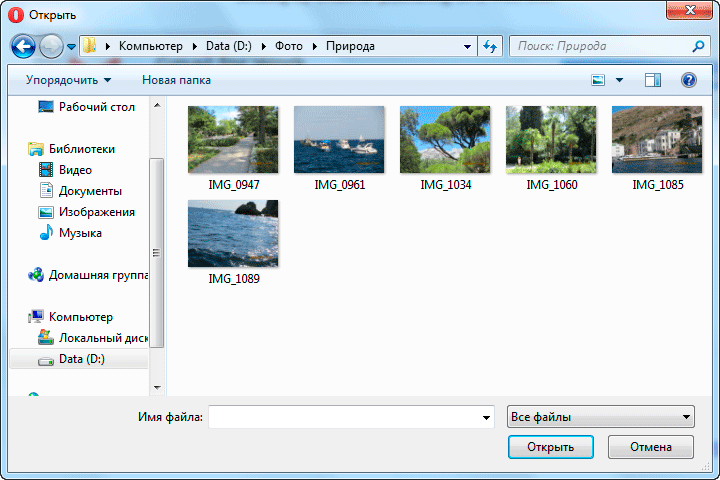 Затем введите новую ширину и высоту в пикселях, до которых вы хотите изменить размер изображения. Примените новый размер и загрузите финальное изображение на странице загрузки.
Затем введите новую ширину и высоту в пикселях, до которых вы хотите изменить размер изображения. Примените новый размер и загрузите финальное изображение на странице загрузки.
Как уменьшить масштаб изображения?
Выберите нужное изображение и щелкните по нему правой кнопкой мыши. В меню «Открыть с помощью» выберите «Рисовать». Затем нажмите «Изменить размер» вверху и уменьшите его на процент от 100 до меньшего числа. Теперь вы можете сохранить результат.
Как рассчитывается размер изображения в пикселях?
Умножьте ширину и высоту напечатанного изображения в дюймах на 300 пикселей. В результате получается 2400×3000 пикселей, что соответствует разрешению изображения, необходимому для печати изображения 8×10 с разрешением 300 пикселей на дюйм.
Как я могу сжать файл JPG на своем компьютере?
Как сжать файл JPGF онлайн на Compressjpeg.com Compressjpeg.com — это бесплатный сервис, с помощью которого вы можете сжимать файл JPG онлайн. Сайт поддерживает оптимизацию файлов различных форматов изображений. Веб-приложение Compressjpeg.com позволяет сжимать до 20 изображений одновременно.
Веб-приложение Compressjpeg.com позволяет сжимать до 20 изображений одновременно.
Как я могу уменьшить размер файла?
Выберите изображение в документе. Обратите внимание, что вкладка Формат изображения становится доступной. На вкладке «Соотношение сторон» в группе «Изменить» выберите «Сжать изображения». В области «Параметры сжатия» выполните следующие действия: В области «Разрешение» выберите «Использовать разрешение по умолчанию».
Как уменьшить размер отсканированного файла?
Откройте файл в редакторе (контекстное меню, правый клик по имени файла). Нажмите «Изменить обложку» в верхнем меню. На правой панели нажмите «Сжать изображение». В правой панели выберите «Сжать для документов» (1), нажмите «ОК» (2).
Лучшие способы сжатия изображений в 2022 году
Как сжимать изображения с помощью эффективных онлайн-сайтов
PicWish (100% бесплатно)
Начнем с новейшего сайта без рекламы, PicWish. Это ведущий онлайн-сайт, который с легкостью поможет вам сжать изображения бесплатно.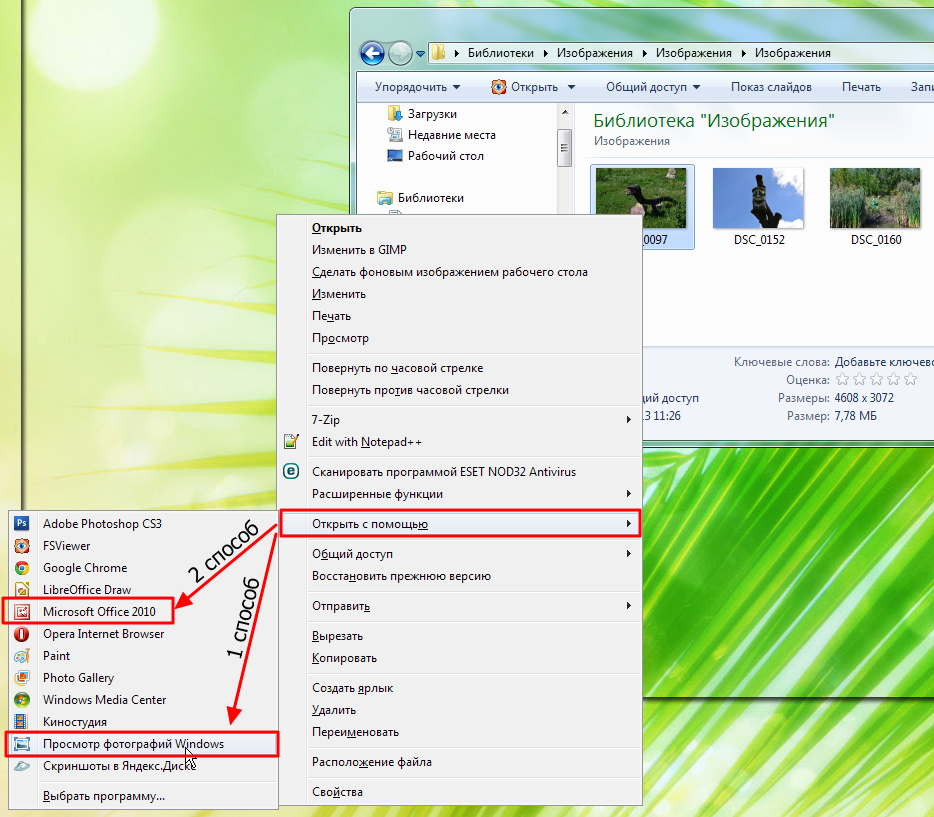 PicWish дает вам выбор типа сжатия и выходного формата, включая размер, нормальное качество и качество, а также JPG. Кроме того, вы сможете увеличивать, обрезать и изменять размер изображения помимо сжатия изображения, не влияя на качество.
PicWish дает вам выбор типа сжатия и выходного формата, включая размер, нормальное качество и качество, а также JPG. Кроме того, вы сможете увеличивать, обрезать и изменять размер изображения помимо сжатия изображения, не влияя на качество.
Процесс прост. Узнайте это, следуя простым шагам ниже.
- Посетите страницу компрессора изображений и нажмите «Загрузить изображение», чтобы загрузить фотографию.
- После загрузки выберите тип и формат сжатия.
- Затем нажмите кнопку «Применить», чтобы обработать изображение.
- Наконец, нажмите кнопку «Загрузить», чтобы сохранить его.
TinyPNG
Другой способ научиться сжимать размер изображения — использовать TinyPNG. Поддерживаются форматы изображений JPEG и PNG, что позволяет загружать до 20 изображений и обрабатывать их за один раз. Кроме того, изображения можно загрузить на свой компьютер или сохранить в Dropbox. Однако вы должны платить за больший размер файла и достигать только 5 МБ каждого размера файла.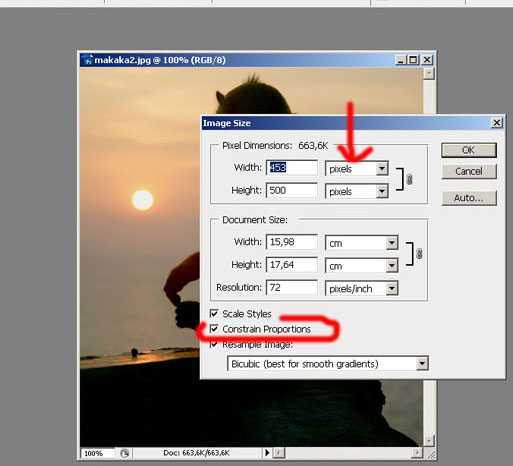
Вот как вы можете сжать изображение с помощью TinyPNG
- Перейдите на сайт и щелкните значок загрузки.
- Затем дождитесь окончания сжатия.
- По завершении нажмите «Загрузить».
FreeConvert
FreeConvert — последний, но надежный онлайн-инструмент, который научит вас правильно сжимать размер изображения. Хорошая новость в том, что сайт абсолютно бесплатный и скачивать программное обеспечение не требуется. Кроме того, вы сможете изменить размер фотографии и добавить такие эффекты, как подписи, границы и тени, используя функцию данных EXIF.
Следуйте приведенным инструкциям, чтобы уменьшить размер изображения.
- Сначала нажмите кнопку «Выбрать файл», чтобы выбрать фотографию, которую вы хотите сжать.
- Затем выберите уровень сжатия. 0-99, которые вы хотите применить к своей фотографии.
- Наконец, нажмите кнопку «Оптимизировать фото», чтобы получить сжатое изображение.

Как сжимать изображения с помощью настольных компрессоров
ApowerCompress
Если вы ищете профессиональный, практичный и удобный инструмент для сжатия изображений, используйте ApowerCompress. Он не только имеет интуитивно понятный интерфейс, но также включает в себя интересные функции, которые определенно помогут вам быстро сжимать, достигать высокой степени сжатия и т. д.
Загрузить
Чтобы помочь вам, выполните следующие действия:
- Запустите инструмент, нажмите кнопку «Добавить изображение» или «Добавить папку», чтобы импортировать одно или несколько изображений с вашего компьютера.
- Затем выберите тип компресса: размер, нормальный и качественный.
- Последний шаг — нажать кнопку «Сжать», чтобы начать.
JPEGmini
Давайте узнаем простые способы сжатия изображения с помощью JPEGmini. Это может уменьшить размер файла вашего изображения всего за несколько секунд. Кроме того, вы можете использовать бесплатную версию, которая позволяет пользователям сжимать до 20 изображений в день, что идеально подходит для обычных пользователей и новичков.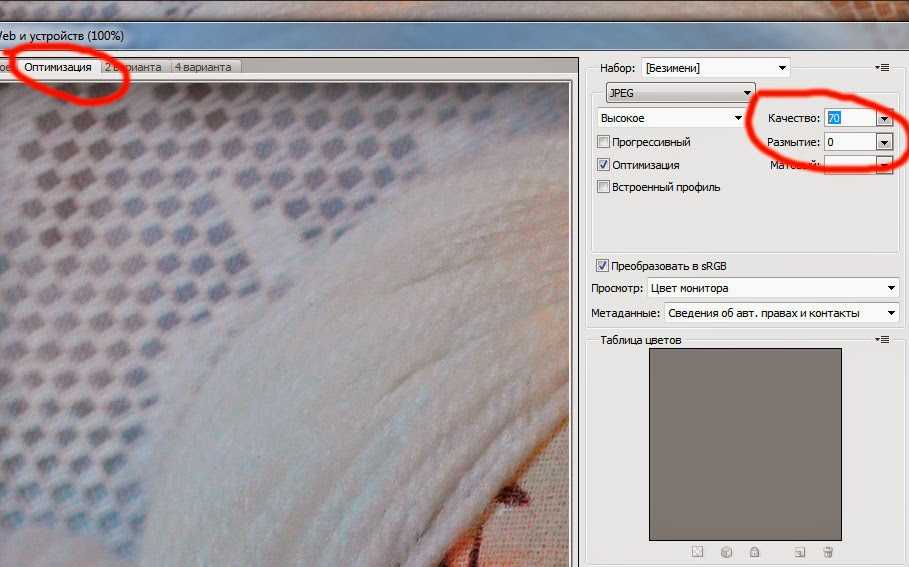 К сожалению, вам придется потратить деньги, чтобы вы могли использовать другие его функции.
К сожалению, вам придется потратить деньги, чтобы вы могли использовать другие его функции.
- Установите его и щелкните значок плюса, чтобы импортировать фотографию. Или перетащите фотографии/папку в приложение.
- Затем дождитесь его обработки.
- После завершения сеанса сохраните изображение.
Рекомендуемые приложения для Android и iOS
Сжатие и изменение размера фотографий (Android)
Это удобное, интуитивно понятное и интеллектуальное приложение. Процесс сжатия изображения прост и не требует навыков редактирования фотографий. Кроме того, вы можете легко и быстро сжимать несколько фотографий или в пакетном режиме. Выполните следующие действия, чтобы сжать изображение всего за несколько секунд.
- Перейдите в Play Store, чтобы найти приложение и установить его.
- Коснитесь вкладки «Сжать фотографии», чтобы импортировать фотографии.
- Затем настройте режим сжатия в зависимости от ваших потребностей.

- Наконец, нажмите кнопку «НАЧАТЬ СЖАТИЕ», чтобы начать.
Photo Compress – Shrink Pics (iOS)
Альтернативным приложением, которое поможет вам сжать размер изображения, является Shrink Pics. Это приложение может быстро и массово уменьшить размер изображений. Кроме того, вы можете настроить размер изображения. Единственным недостатком является то, что он поддерживает или совместим только с форматом JPEG.
Чтобы помочь вам, вот шаги, которые вы должны выполнить.
- В App Store установите приложение, а затем откройте его.
- Коснитесь знака «плюс», чтобы импортировать фотографии.
- Затем выберите изображения и продолжите их сжатие.
Заключение
Вам больше не нужно беспокоиться о нехватке памяти или хранении файлов. Теперь вы узнали, как правильно сжать размер изображения на , поделитесь им с друзьями, чтобы они также могли попробовать инструменты, упомянутые в этом посте.
Оценка:4,3/5(на основе 9 оценок)Спасибо за оценку!
Как сжимать изображения в Photoshop
Фотография
Для отдельных фотографий
1. Загрузите исходное или отредактированное изображение в Photoshop.
2. Нажмите «Файл» > «Экспорт», затем выберите «Сохранить для Интернета».
3. Измените размер изображения в соответствии с вашими предпочтениями в полях Размер изображения.
4. Щелкните 2-вместе. Это позволяет вам видеть исходное изображение в левом окне и то, как выглядит файл меньшего размера в правом.
5. Отметьте sRGB, чтобы вы знали, что цвета, отображаемые в окне, являются фактическими цветами, которые будут отображаться на веб-странице.
6. Нажмите «Четверо». Верхнее левое окно содержит исходное изображение. Остальные три окна показывают изображение с максимальным качеством, высоким качеством и средним качеством в зависимости от настроек, установленных на шаге 3. Также можно щелкнуть любое из этих трех изображений, чтобы изменить настройки.
Также можно щелкнуть любое из этих трех изображений, чтобы изменить настройки.
7. Различия между сжатыми изображениями могут быть незначительными. Чтобы четко увидеть эти различия, щелкните инструмент «Лупа» в верхнем левом меню. При нажатии на изображение оно увеличивается. Если вы хотите увидеть невидимую часть увеличенного изображения, щелкните инструмент «Рука» и перетащите изображение. Или вы можете нажать пробел и перетащить изображение.
8. Щелчок по сжатому изображению также позволяет увидеть несколько параметров сжатия, расположенных в правом верхнем углу окна «Сохранить для Интернета».
9. Установите флажок Оптимизировать, чтобы еще больше уменьшить размер.
10. Если вас устраивает сжатие, нажмите «Сохранить». В окне «Сохранить оптимизированное изображение как» введите имя файла, отличное от имени файла исходного изображения. Выберите, хотите ли вы сжать изображение в файл JPG, GIF или PNG. Формат JPG позволяет выбрать процент сжатия. Выбрав форматы PNG или GIF, вы можете использовать Photoshop для управления цветами и прозрачностью во время сжатия. Щелкните Сохранить.
Формат JPG позволяет выбрать процент сжатия. Выбрав форматы PNG или GIF, вы можете использовать Photoshop для управления цветами и прозрачностью во время сжатия. Щелкните Сохранить.
11. Закройте исходный файл без сохранения.
Для пакетного сжатия
1. Сохраните все фотографии, которые вы хотите сжать, в папку.
2. Откройте Adobe Photoshop, затем нажмите «Файл» > «Сценарии» > «Обработчик изображений».
3. Нажмите «Выбрать папку» в разделе «Выберите изображения для обработки».
4. В исходной папке будет автоматически создана новая папка; сюда пойдут сжатые изображения. Если вы хотите изменить папку назначения, установите флажок «Выбрать папку» в разделе «Выбор места для сохранения обработанных изображений». Перемещайтесь, пока не дойдете до нужной папки назначения.
5. В том же окне в разделе «Тип файла» настройте параметры, чтобы уменьшить размер файла изображения. Установите флажок «Изменить размер по размеру» и установите максимальную высоту и ширину сжатых фотографий.
Установите флажок «Изменить размер по размеру» и установите максимальную высоту и ширину сжатых фотографий.
6. Введите число от 1 до 12 в поле Качество. Чем выше число, тем больше размер файла.
7. Выберите Сохранить как JPEG.
8. Изображения можно редактировать одним действием во время экспорта. Щелкните Выполнить действие, чтобы просмотреть доступные действия. Используйте раскрывающийся список первого столбца, чтобы выбрать группу действий, и второй раскрывающийся список, чтобы выбрать желаемое действие.
9. После ввода всех параметров нажмите «Выполнить». Изображения в вашей папке будут обработаны и сохранены в указанной папке назначения.
доля:
В обмен на ежемесячную, ежеквартальную или годовую подписку, которую вы платите, Folio предоставит вам либо настраиваемый веб-сайт, либо доступ к приложению FolioWebsites builder для клиентов настраиваемого веб-сайта, либо доступ к приложению FolioWebsite builder на платформе FolioWebsites для самостоятельной работы.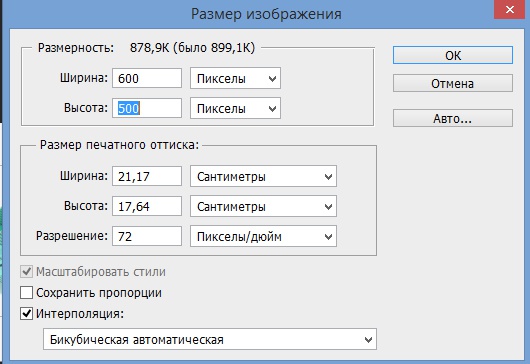 себя (DIY) клиентов.
себя (DIY) клиентов.
FolioWebsites также предоставляет хостинг веб-сайтов на одном или нескольких наших серверах, если вы соблюдаете положения и условия, изложенные на этой странице, и любые другие соглашения, касающиеся услуг, которые мы можем вам предоставить. Мы предоставим услуги в соответствии со спецификациями, указанными для вашего типа и срока плана веб-сайта.
Для ясности, на этой странице термин «услуги» или «услуга» относится к веб-хостингу и индивидуальному веб-сайту или конструктору веб-сайтов, которые Folio предоставит вам. Термин «FolioWebsites» или «нас» или «мы» относится к FolioWebsites, торговой марке PhotoUp Inc. Термин «Клиент», «пользователь» или «вы» относится к покупателям услуг FolioWebsites.
FolioWebsites оставляет за собой право в любое время:
- изменить Условия обслуживания
- Изменение служб сайта, включая удаление или прекращение любого контента или функций служб сайта.
Сборы и цены
FolioWebsites взимает различные абонентские и единовременные сборы за услуги FolioWebsites в зависимости от типа плана и продолжительности срока действия плана, общего использования хранилища, финансовых транзакций, проводимых через платформу Folio, и других выбранных пользователем услуг и / или предложения продуктов через автоматически запланированные транзакции Stripe каждый месяц. Все платежи в долларах США.
Все платежи в долларах США.
Шаблоны и права собственности
FolioWebsites предоставила/предоставит Клиенту индивидуальный веб-сайт или шаблон веб-сайта и инструменты редактирования в соответствии с заказом на поставку или другими документами, определяющими дизайн, стиль и название шаблона FolioWebsites. FolioWebsites предоставляет Клиенту ограниченную, неисключительную, непередаваемую лицензию на использование Шаблона с единственной целью маркетинга и предоставления информации во Всемирной паутине о бизнесе, юридическом или физическом лице Клиента. Платформа Folio позволит Клиенту входить в Менеджер веб-сайта Клиента с помощью пароля и загружать, редактировать и удалять контент, файлы и изображения на своем веб-сайте. Клиент может получить доступ к данным на серверах FolioWebsites, содержащимся только в его учетной записи. За исключением доступа только для чтения к файлам журналов, ни Клиент, ни какие-либо пользователи не должны иметь права доступа, чтения или записи данных в любое другое место или учетную запись на серверах FolioWebsites.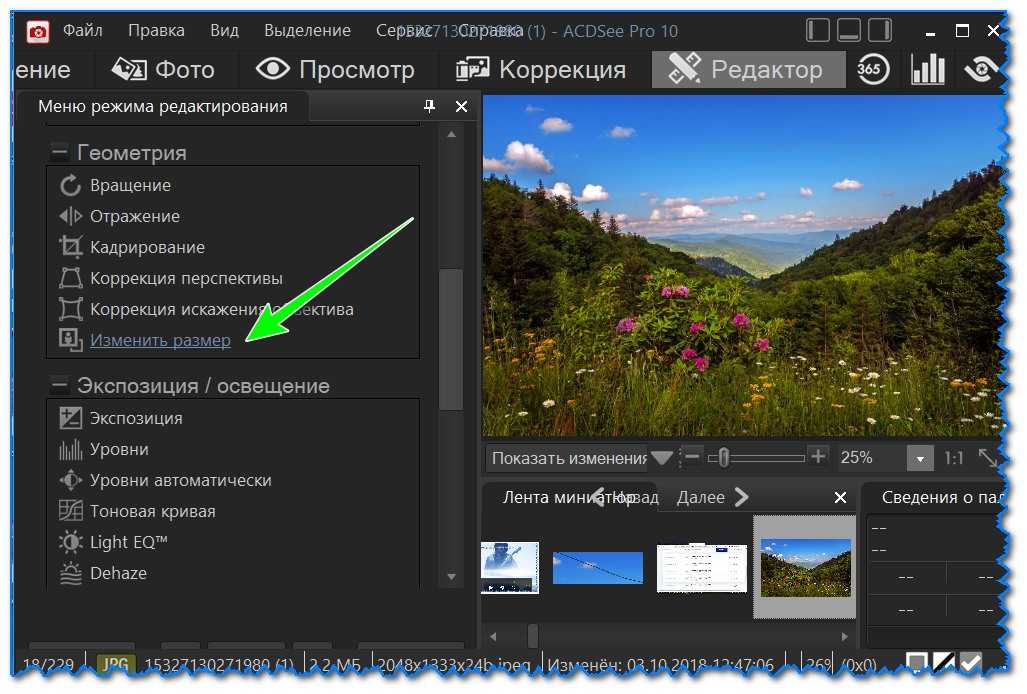 Клиент не может использовать Шаблон для каких-либо других целей.
Клиент не может использовать Шаблон для каких-либо других целей.
Законы США об авторском праве и международные договоры об авторском праве защищают шаблоны FolioWebsite, дизайны систем и базы данных. База данных является Конфиденциальной информацией, как указано ниже, является собственностью FolioWebsites, и право собственности остается за FolioWebsites. Все применимые права общего права и установленные законом права на вышеизложенное, включая, помимо прочего, права на конфиденциальные материалы и материалы, являющиеся коммерческой тайной, исходный код, объектный код, меню, структуру и последовательность, скриншоты, товарные знаки, знаки обслуживания, патенты и авторские права, должны быть и останется собственностью FolioWebsites. Клиент не имеет права, титула или интереса в таких правах собственности, за исключением случаев, изложенных в настоящем документе.
Шаблоны содержат конфиденциальный и коммерческий секретный материал и ноу-хау фолиоубейтов, которые не легко восприимчивы к обратному машиностроению, обратному разъему или разборке и могут содержать печатные или визуальные материалы, описывающие использование или дизайн ЯВЛЯЕТСЯ СОБСТВЕННОСТЬЮ FOLIOWEBSITES, БРЕНДА PHOTOUP INC.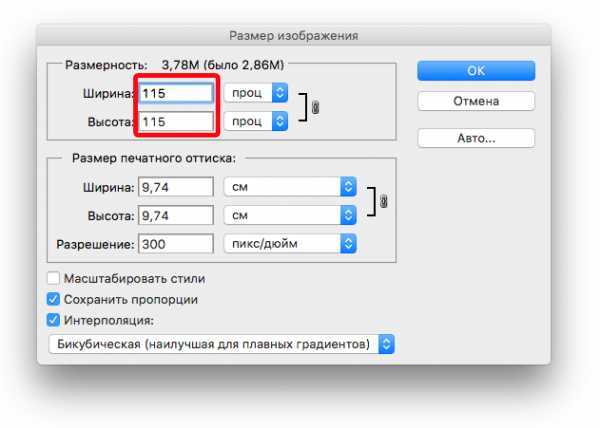
Возврат и аннулирование
Из-за общедоступного характера шаблонов веб-сайтов FolioWebsites все продажи являются окончательными. Ежемесячный платеж за услугу FolioWebsites не возвращается. В случае, если пользователь подписывается на ежеквартальный или годовой срок, а затем желает отменить свою подписку до истечения срока, с пользователя будет взиматься половина (1/2) оставшейся совокупной абонентской платы за предоставленную ему услугу. срок.
Не будет возмещений или кредитов за неполные месяцы или годы службы или возмещения за неиспользованные месяцы с открытой и/или активной учетной записью. Чтобы относиться ко всем одинаково, никаких исключений делаться не будет.
Если клиент не отменит автоматическую подписку, настроенную и авторизованную в FolioWebsites, клиент понимает, что ежемесячная, ежеквартальная или годовая подписка будет автоматически продлена, и он разрешает FolioWebsites взимать применимую на тот момент плату за подписку.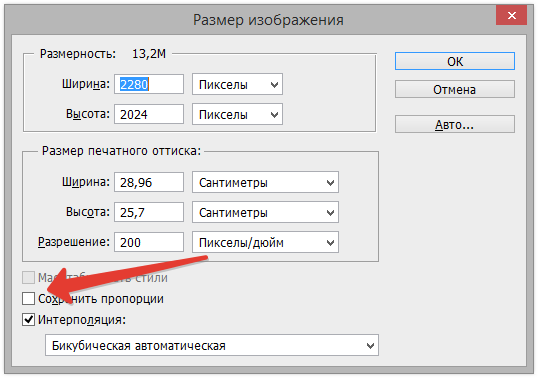
Если подписка клиента на услугу PayPal будет пропущена или не будет оплачена, FolioWebsites попытается автоматически и повторно обработать платеж в течение 24 часов после первого неудачного платежа. При второй неудачной попытке обработки платежа Folio немедленно приостановит обслуживание клиента и весь доступ к услуге за неоплаченную абонентскую плату. Как только просроченная подписка будет оплачена и восстановлена, FolioWebsites разблокирует обслуживание клиента в течение 24 часов.
Обо всех спорах и переплатах необходимо сообщать непосредственно в FolioWebsites в письменной форме (можно отправить по электронной почте) по адресу [email protected]. С любого пользователя, который инициирует возвратный платеж, отзыв, запрос на получение или другой спор с банком-эмитентом своей кредитной карты («Спор»), будет взиматься плата за обслуживание в размере 50 долларов США для возмещения FolioWebsites расходов на разрешение спора. Аккаунт Клиента будет немедленно приостановлен или закрыт до завершения расследования.
После отмены службы FolioWebsites веб-сайт клиента и все содержимое учетной записи хостинга могут быть немедленно и безвозвратно удалены FolioWebsites по своему собственному усмотрению, и FolioWebsites не несет ответственности за такую удаленную информацию или содержимое. Однако FolioWebsites не обязана удалять весь контент или информацию об учетной записи и может сделать это по собственному усмотрению FolioWebsites.
Все сборы за услуги FolioWebsites не включают все налоги, сборы или пошлины, взимаемые налоговыми органами, и вы несете ответственность за уплату всех таких налогов, сборов или пошлин, за исключением только Соединенных Штатов (федеральных или штатов). налоги, когда это применимо.
Хостинг и разрешение на размещение вашего контента
Чтобы мы могли разместить ваш веб-сайт, вам необходимо загрузить свой контент на наши серверы. Когда вы делаете эту загрузку или сотрудники Folio делают это от вашего имени по вашему указанию, одна или несколько копий вашего контента могут храниться в нашей системе в целях оптимизации системы, резервного копирования и любых других целей, определенных Folio. Приобретая у нас веб-сайт Folio, вы подтверждаете, что эти копии были сделаны, и даете нам разрешение (лицензию) на сохранение этих копий и предоставление их пользователям Интернета. Вы несете единоличную ответственность за предоставление всего контента и других данных, составляющих ваш веб-сайт. Обратите внимание, что даже если вы загружаете копию своего контента на наши серверы, вы всегда должны сохранять резервную копию своего контента, баз данных и других веб-файлов, как это происходит время от времени, чтобы вы могли перезагрузить их в случае любых технических проблем, таких как проблемы с сервером, технические или системные проблемы, потеря этого контента с наших серверов и т. д.
Приобретая у нас веб-сайт Folio, вы подтверждаете, что эти копии были сделаны, и даете нам разрешение (лицензию) на сохранение этих копий и предоставление их пользователям Интернета. Вы несете единоличную ответственность за предоставление всего контента и других данных, составляющих ваш веб-сайт. Обратите внимание, что даже если вы загружаете копию своего контента на наши серверы, вы всегда должны сохранять резервную копию своего контента, баз данных и других веб-файлов, как это происходит время от времени, чтобы вы могли перезагрузить их в случае любых технических проблем, таких как проблемы с сервером, технические или системные проблемы, потеря этого контента с наших серверов и т. д.
Услуги FolioWebsites включают хостинг для поддержания надлежащей функциональности и безопасности веб-сайтов и тем Folio, а также для обеспечения поддержки клиентов.
Изменение тем веб-сайтов
FolioWebsites позволяет нашим клиентам изменять веб-сайт по своему выбору через страницу настроек веб-сайта клиента в конструкторе веб-сайтов FolioWebsites.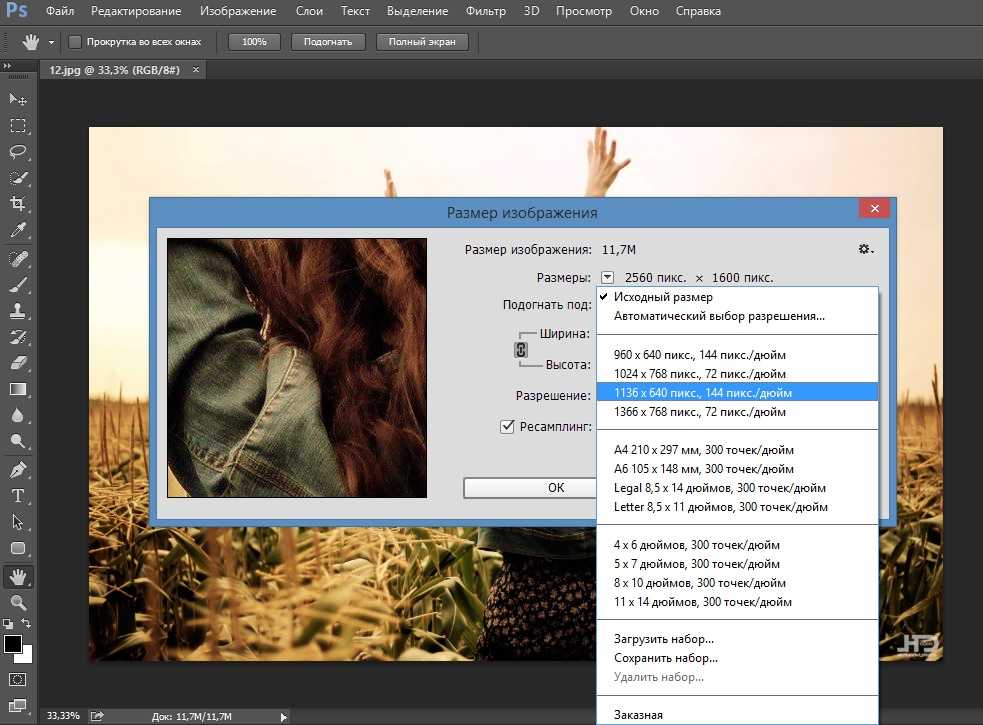 FolioWebsites оставляет за собой право вносить изменения в темы, добавляя или удаляя функции, как это определено FolioWebsites, для улучшения Сервиса или по иным причинам, которые считает необходимыми, по собственному усмотрению Folio.
FolioWebsites оставляет за собой право вносить изменения в темы, добавляя или удаляя функции, как это определено FolioWebsites, для улучшения Сервиса или по иным причинам, которые считает необходимыми, по собственному усмотрению Folio.
Служба электронной почты
FolioWebsites не предоставляет хостинг электронной почты и не предоставляет поддержку по электронной почте. Мы рекомендуем пользователям использовать Google Apps для работы с электронной почтой и обращаться в службу поддержки Google Apps по любым вопросам. Folio Websites не несет ответственности за любые электронные письма, потерянные из-за неправильной настройки службы электронной почты.
Пароли и ответственность за безопасность
Клиент несет единоличную и личную ответственность за обеспечение безопасности веб-сайта Клиента и учетной записи хостинга, включая ответственность за защиту своего имени пользователя и пароля и доступа, который они предоставляют.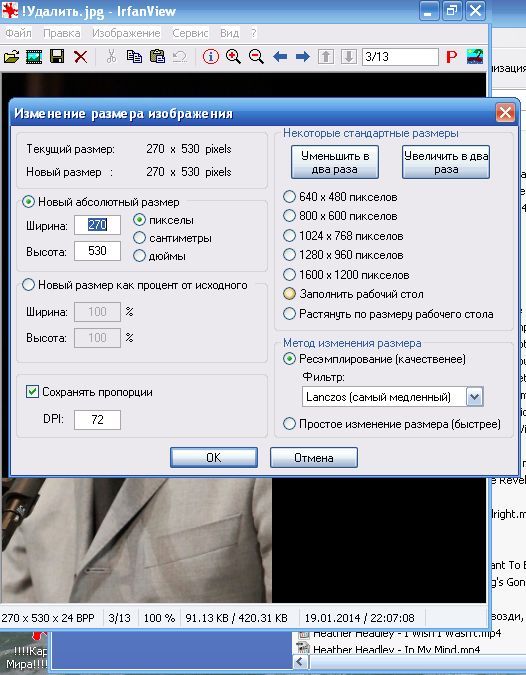 Клиент несет полную ответственность за все действия, которые происходят под его/ее учетной записью, а также любые другие действия, предпринятые в связи с сервисом FolioWebsites.
Клиент несет полную ответственность за все действия, которые происходят под его/ее учетной записью, а также любые другие действия, предпринятые в связи с сервисом FolioWebsites.
Клиент не может раскрывать или передавать свой пароль третьим лицам или использовать свой пароль для любых несанкционированных целей. Любой доступ к сервису FolioWebsites с использованием имени пользователя и пароля будет считаться клиентом, и ответственность за любую потерю информации или учетной записи в связи с использованием имени пользователя и пароля будет нести исключительно клиент. Клиент соглашается немедленно уведомить службу FolioWebsites в письменной форме по электронной почте по адресу [email protected] о любом несанкционированном использовании учетной записи или любых других нарушениях безопасности.
Клиент признает и соглашается с тем, что FolioWebsites ни при каких обстоятельствах не будет нести ответственность за любые действия или бездействие любого клиента или Гостя, включая любой ущерб любого рода, понесенный в результате таких действий или бездействия или из-за Клиенты не соблюдают это обязательство по обеспечению безопасности. Служба FolioWebsites хранит только закодированную версию каждого пароля, не может узнать или получить доступ к каким-либо клиентским паролям и ни при каких обстоятельствах не несет ответственности за потерю, сброс или использование любого имени пользователя или пароля.
Служба FolioWebsites хранит только закодированную версию каждого пароля, не может узнать или получить доступ к каким-либо клиентским паролям и ни при каких обстоятельствах не несет ответственности за потерю, сброс или использование любого имени пользователя или пароля.
Музыка
По юридическим причинам, связанным с лицензированием музыки, FolioWebsites не размещает музыку на наших веб-сайтах. Если клиент решает добавить музыку в тему своего фолио, он несет ответственность за загрузку, а также за лицензирование загружаемой музыки. FolioWebsites не несет ответственности за любые проблемы, которые могут возникнуть в связи с добавлением музыки на веб-сайт клиента.
Личная информация
Когда вы размещаете заказ на наши услуги, ваша личная информация, включая данные вашей кредитной карты, передается с использованием технологии Secure Socket Layer (SSL), отраслевого стандарта для шифрования конфиденциальной информации, через Полоса.
Folio не хранит полный номер вашей кредитной карты на наших серверах и не имеет доступа к вашим полным номерам кредитных карт. Вы несете ответственность за своевременное и актуальное использование кредитной карты или других способов оплаты в Folio для обеспечения бесперебойного выставления счетов и обслуживания.
Резервные копии
FolioWebsites не несет ответственности за потерю каких-либо данных или информации из-за сбоя сервера или любых других технических сбоев.
Поскольку Услуги позволяют Пользователям передавать или загружать контент в электронном виде непосредственно на веб-сайт Пользователя, Пользователь несет полную ответственность за загрузку всего контента на веб-сайт Пользователя, а также за дополнение, изменение и обновление веб-сайта Пользователя.
FolioWebsites не несет ответственности за любой ущерб Пользовательскому содержимому, Пользовательскому веб-сайту или другой ущерб, а также любые неисправности или перебои в обслуживании, вызванные любым сбоем Пользовательского содержимого или любого аспекта Пользовательского веб-сайта.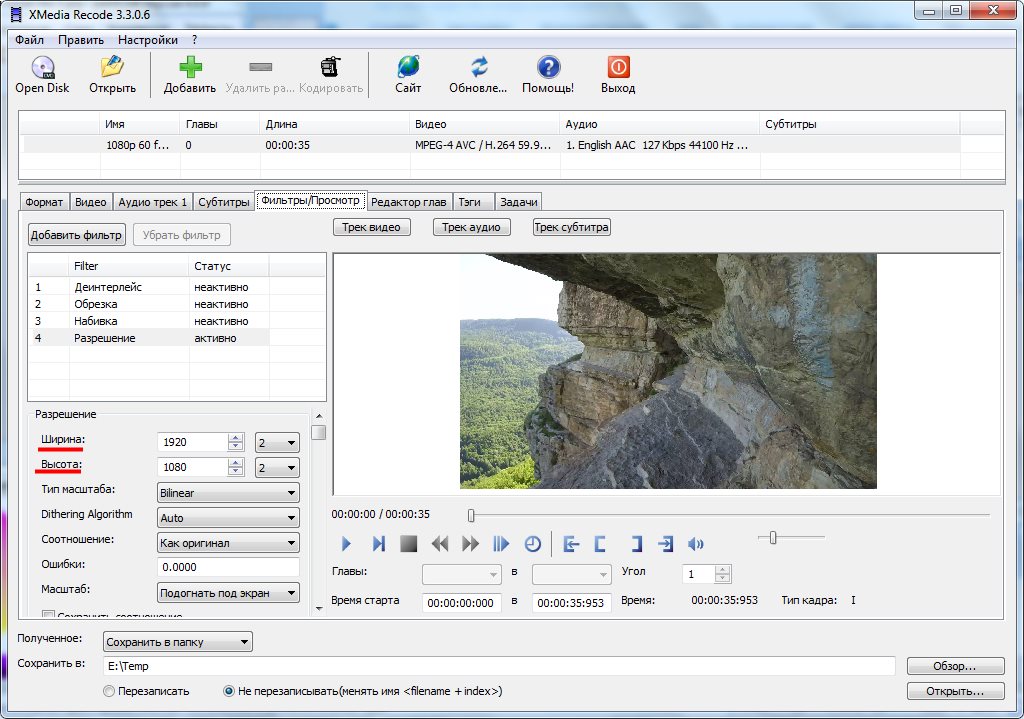
Пользователь несет единоличную ответственность за создание резервных копий Пользовательского контента. FolioWebsites не несет ответственности за хранение резервных копий любого пользовательского контента или материалов, включая, помимо прочего, любые Пользовательские веб-сайты, базы данных, веб-файлы, письменный контент, фотографии или электронную почту или другие пользовательские данные или информацию, или другой контент или материалы. FolioWebsites не может гарантировать, что содержимое веб-сайта никогда не будет удалено или повреждено, или что резервная копия веб-сайта всегда будет доступна. Пользователи должны всегда хранить обновленные копии всех таких материалов и содержимого на локальном компьютере, и FolioWebsites настоятельно рекомендует пользователям регулярно делать дополнительные копии (на ленте, компакт-диске, USB-накопителе, другом рабочем столе или в другом месте), чтобы обеспечить доступность такие файлы, контент или материалы.
Все продукты и услуги, предоставляемые FolioWebsites, могут использоваться только в законных целях.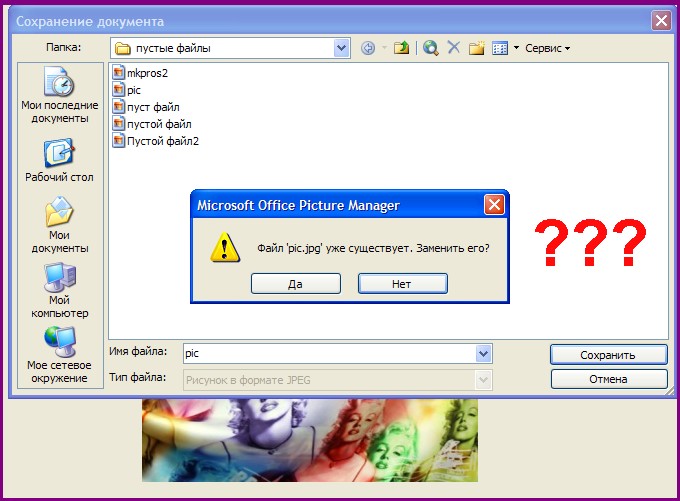 Передача, хранение или представление любой информации, данных или материалов в нарушение любого федерального закона, закона штата или города США запрещены. Это включает, но не ограничивается: материалы, защищенные авторским правом, материалы, которые мы считаем угрожающими или непристойными, или материалы, защищенные коммерческой тайной и другими законами. Подписчик соглашается возместить ущерб и оградить FolioWebsites от любых претензий, возникающих в результате использования услуги, которая наносит ущерб подписчику или любой другой стороне.
Передача, хранение или представление любой информации, данных или материалов в нарушение любого федерального закона, закона штата или города США запрещены. Это включает, но не ограничивается: материалы, защищенные авторским правом, материалы, которые мы считаем угрожающими или непристойными, или материалы, защищенные коммерческой тайной и другими законами. Подписчик соглашается возместить ущерб и оградить FolioWebsites от любых претензий, возникающих в результате использования услуги, которая наносит ущерб подписчику или любой другой стороне.
Порнография и сексуальные изображения, контент, маркетинг, мерчандайзинг или любая другая связанная с этим деятельность строго запрещены на любом сервере FolioWebsites. Это также относится к сайтам, рекламирующим любую незаконную деятельность или контент, который может нанести ущерб серверам FolioWebsites или любому другому серверу в Интернете. Ссылки на такие материалы также запрещены. Эта политика действует, чтобы помочь защитить всех наших пользователей и наш бренд, а также способствовать здоровому и безопасному Интернету для всех пользователей.
FolioWebsites будет единственным арбитром в отношении того, что представляет собой нарушение этого положения. Любые учетные записи, нарушающие эту политику, могут быть аннулированы и удалены немедленно без предварительного уведомления.
Ограничение ответственности
Вы прямо понимаете и соглашаетесь с тем, что FolioWebsites не несет ответственности за любые прямые, косвенные, случайные, особые, косвенные или примерные убытки, включая, помимо прочего, убытки в связи с упущенной выгодой, репутацией, использованием , данные или другие нематериальные потери (даже если FolioWebsites были уведомлены о возможности таких убытков), возникшие в результате: (i) использования или невозможности использования службы; (ii) стоимость приобретения замещающих товаров и услуг в результате приобретения или получения любых товаров, данных, информации или услуг, или полученных сообщений, или транзакций, совершенных через или из службы; (iii) несанкционированный доступ или изменение ваших передач или данных; (iv) заявления или поведение любого третьего лица в сервисе; или (v) любой другой вопрос, связанный с услугой.
Вы прямо понимаете и соглашаетесь с тем, что FolioWebsites не несет ответственности за любые прямые, непрямые, случайные, особые, косвенные или примерные убытки, включая, помимо прочего, ошибки при автоматическом дебетовании кредитной карты, выполненные нашими сторонними службами выставления счетов.
Информация и материалы, содержащиеся на этом веб-сайте, были собраны из различных источников и могут быть изменены без предварительного уведомления. Ни при каких обстоятельствах FolioWebsites не будет нести ответственности за любые убытки, будь то прямые, косвенные, общие, косвенные, случайные, показательные или особые, возникшие в результате использования информации, представленной на этом сервере, или в результате ссылок на любые другие серверы.
Информирование FolioWebsites через этот веб-сайт никоим образом не должно рассматриваться как юридическое или официальное уведомление FolioWebsites, его агентств, должностных лиц, сотрудников, представителей или агентов в отношении любых существующих, ожидающих рассмотрения или будущих претензий или оснований для иска. против FolioWebsites или любого из ее агентств, должностных лиц, сотрудников, представителей или агентов, если уведомление требуется в соответствии с федеральным законодательством, законодательством штата или местным законодательством. Информирование FolioWebsites через этот веб-сайт также не может рассматриваться как юридическое или официальное уведомление для каких-либо других целей.
против FolioWebsites или любого из ее агентств, должностных лиц, сотрудников, представителей или агентов, если уведомление требуется в соответствии с федеральным законодательством, законодательством штата или местным законодательством. Информирование FolioWebsites через этот веб-сайт также не может рассматриваться как юридическое или официальное уведомление для каких-либо других целей.
Настоящее соглашение заключается между Пользователем и FolioWebsites, торговой маркой PhotoUp Inc, корпорации Делавэр. Пользователи подтверждают, что: пользователь старше 18 лет; пользователь уполномочен заключать настоящее соглашение от своего имени или от имени своей компании; пользователь не выдает себя за кого-либо; и вся информация, предоставленная пользователем при регистрации, верна.
Регистрируясь и используя Folio Websites, торговую марку PhotoUp Inc, пользователь сайта соглашается соблюдать условия настоящего соглашения. Это соглашение состоит из условий, изложенных в этом документе, а также всех применимых политик и процедур, представленных на FolioWebsites, веб-сайте компании PhotoUp Inc. Компания FolioWebsites, входящая в состав PhotoUp Inc, может по своему усмотрению без предварительного уведомления изменить настоящие условия, опубликовав изменения на своем сайте. Пользователь должен отслеживать и читать эти изменения. Пользователь принимает эти изменения, когда он продолжает использовать сайт после того, как FolioWebsites, компания PhotoUp Inc., опубликует их. Если пользователь не согласен с изменением, он / она должен прекратить использование своего веб-сайта и отменить подписку.
Компания FolioWebsites, входящая в состав PhotoUp Inc, может по своему усмотрению без предварительного уведомления изменить настоящие условия, опубликовав изменения на своем сайте. Пользователь должен отслеживать и читать эти изменения. Пользователь принимает эти изменения, когда он продолжает использовать сайт после того, как FolioWebsites, компания PhotoUp Inc., опубликует их. Если пользователь не согласен с изменением, он / она должен прекратить использование своего веб-сайта и отменить подписку.
Услуги
FolioWebsites, компания PhotoUp Inc, оставляет за собой право вносить изменения в свои предложения планов подписки, планы хранения данных и цены, а также другие предложения услуг или интеграцию третьих сторон. Sser принимает эти изменения, когда пользователь продолжает пользоваться услугами после того, как FolioWebsites, компания PhotoUp Inc, внесет изменения.
FolioWebsites, компания, входящая в состав PhotoUp Inc, может временно приостановить предоставление своих услуг в случае необходимости проведения обновлений, технического обслуживания и т.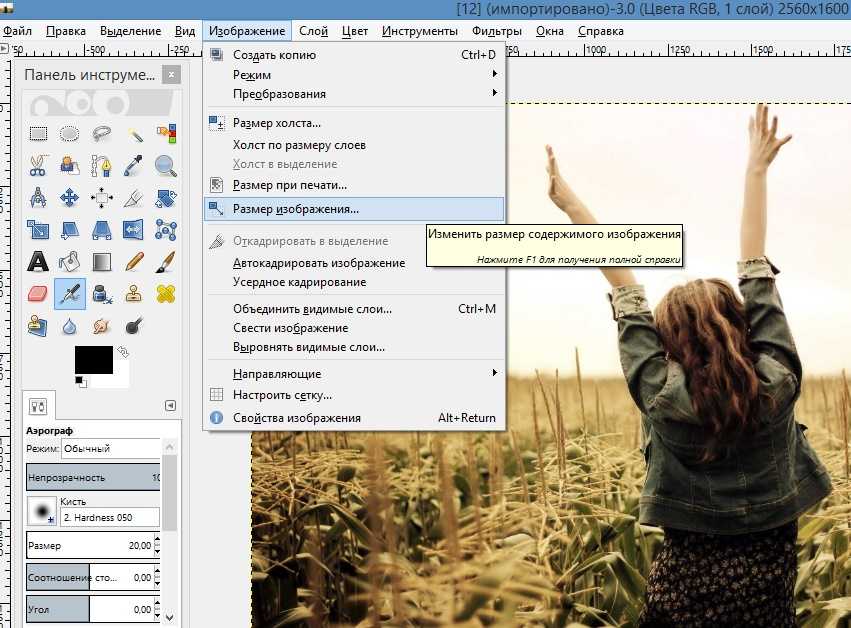 п.
п.
Несмотря на какие-либо положения настоящего соглашения, FolioWebsites, компания PhotoUp Inc, будет иметь право по своему собственному усмотрению определять содержание, внешний вид, дизайн, функциональность и все другие аспекты своего сайта (включая право повторно проектировать, модифицировать, удалять и изменять содержимое, внешний вид, дизайн, навигацию, функциональность и другие аспекты сайта и/или любой его страницы, а также любой элемент, аспект, часть или функцию, время от времени). FolioWebsites, компания PhotoUp Inc, не будет предпринимать никаких действий, противоречащих закону или нарушающих политику пользователей FolioWebsites.
Срок действия
Настоящее соглашение вступает в силу с момента регистрации пользователя на любом из сайтов FolioWebsites, компании PhotoUp Inc, бесплатных или платных планов подписки или других предложений компании. Любая из сторон может в любое время расторгнуть настоящее соглашение без причины и без предварительного уведомления. Если FolioWebsites, компания PhotoUp Inc, расторгнет настоящее соглашение, она может приостановить или прекратить действие имени пользователя, пароля и учетной записи, а также перечислить пользователю пропорциональный ежемесячный платеж, если расторжение не связано с нарушением пользователем, в в этом случае FolioWebsites, компания PhotoUp Inc, может прекратить действие учетной записи пользователя без перевода платежа пользователя.
Если FolioWebsites, компания PhotoUp Inc, расторгнет настоящее соглашение, она может приостановить или прекратить действие имени пользователя, пароля и учетной записи, а также перечислить пользователю пропорциональный ежемесячный платеж, если расторжение не связано с нарушением пользователем, в в этом случае FolioWebsites, компания PhotoUp Inc, может прекратить действие учетной записи пользователя без перевода платежа пользователя.
Оплата
Пользователь должен заплатить FolioWebsites, компании PhotoUp Inc, за ее услуги в соответствии с ценами на план, который выбирает пользователь. FolioWebsites, компания PhotoUp Inc, будет ежемесячно выставлять счета за использование Сервиса или программного обеспечения в дату выставления счета, выбранную пользователем, или в день месяца, когда пользователь первоначально начал платить.
Все счета за любые сборы по настоящему соглашению подлежат оплате в день их представления. Для пользователей, оплачивающих с помощью кредитной карты, кредитная карта пользователя будет списана одновременно с созданием счета пользователя. Аккаунт пользователя будет считаться просроченным (с просроченной задолженностью), если оплата не будет получена в полном объеме к сроку, указанному в счете-фактуре.
Аккаунт пользователя будет считаться просроченным (с просроченной задолженностью), если оплата не будет получена в полном объеме к сроку, указанному в счете-фактуре.
Причитающиеся суммы не включают все применимые налоги, сборы или пошлины, и пользователь несет ответственность за уплату всех таких сумм. Все суммы выплачиваются в долларах США, если не указано иное. Если пользователь считает, что какой-либо конкретный платеж по настоящему соглашению является неправильным, для получения кредита пользователь должен связаться с FolioWebsites, компанией PhotoUp Inc, в письменном виде в течение 30 дней с даты выставления счета, указав характер и сумму запрошенного исправления; в противном случае счета являются окончательными.
В дополнение к другим применимым средствам правовой защиты FolioWebsites, компания PhotoUp Inc, может приостановить и/или прекратить доступ пользователя к Сервису и/или расторгнуть настоящее соглашение, уведомив об этом по электронной почте за три дня, если учетная запись пользователя становится просроченной (падает в просрочку) или кредитная забота в файле не успешно транзакция.
По просроченным счетам начисляются проценты в размере 1,5% в месяц на любой непогашенный остаток или максимальная сумма, разрешенная законом, в зависимости от того, что меньше, плюс все расходы по взысканию, включая разумные гонорары адвокатов и судебные издержки.
Надлежащее использование Услуги
Пользователь не может сублицензировать, перепродавать или предоставлять Услугу для использования или в интересах любой другой организации, юридического лица, бизнеса или предприятия без предварительного письменного согласия Поставщика.
Пользователь соглашается не предоставлять Сервису любые материалы, которые являются незаконными, вводящими в заблуждение, клеветническими, непристойными или непристойными, дурновкусными, угрожающими, нарушающими права собственности третьих лиц, нарушающими личную жизнь или иным образом нежелательными (в совокупности «Неприятное дело»).
Пользователь несет единоличную ответственность за то, чтобы любые нежелательные материалы не были переданы в FolioWebsites, компанию PhotoUp Inc.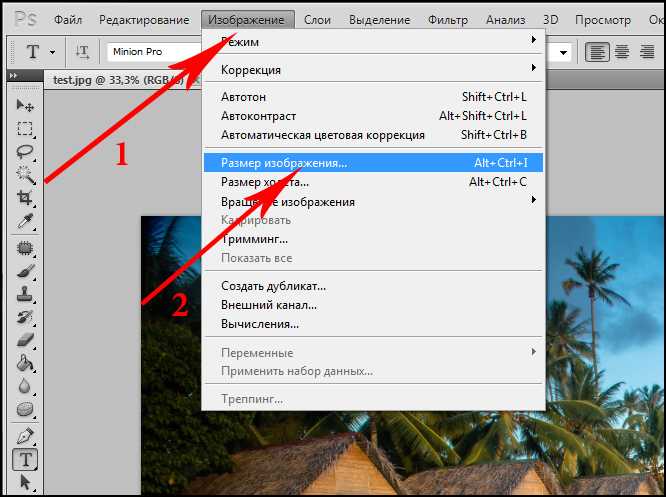 Кроме того, FolioWebsites, компания PhotoUp Inc, может по своему усмотрению принимать правила разрешенного и надлежащего использования и может время от времени обновлять их на веб-сайте FolioWebsites, компании PhotoUp Inc; пользователь будет связан любыми такими правилами.
Кроме того, FolioWebsites, компания PhotoUp Inc, может по своему усмотрению принимать правила разрешенного и надлежащего использования и может время от времени обновлять их на веб-сайте FolioWebsites, компании PhotoUp Inc; пользователь будет связан любыми такими правилами.
FolioWebsites, компания PhotoUp Inc, может удалить любую фотографию или данные, которые представляют собой нежелательную информацию или нарушают какие-либо правила FolioWebsites, компании PhotoUp Inc, в отношении надлежащего использования, но не обязаны делать это. Пользователь обязуется соблюдать все применимые законы, касающиеся фотографий и данных, использования Сервиса, включая законы, касающиеся личных данных и любых применимых мер экспортного контроля. FolioWebsites, компания PhotoUp Inc, оставляет за собой право расторгнуть настоящее соглашение по уважительной причине в случае существенного нарушения пользователем положений данного раздела.
FolioWebsites, компания PhotoUp Inc, оставляет за собой право приостановить или немедленно закрыть учетную запись пользователя или действия, которые нарушают работу или причиняют вред FolioWebsites, компании PhotoUp Inc, компьютерам, системам или инфраструктуре или другим сторонам, или в нарушение государственных или федеральных законов.
Пароли и доступ
Пользователь несет ответственность за все действия, совершаемые под его учетной записью. Пользователь несет ответственность за обеспечение безопасности и конфиденциальности всех имен пользователей и паролей.
Пользователь должен немедленно уведомить FolioWebsites, компанию PhotoUp Inc, о любом несанкционированном использовании его имени пользователя, пароля или учетной записи или любом другом известном или предполагаемом нарушении безопасности. Пользователь должен изменить свой пароль, если он скомпрометирован.
Данные
Все фотографии и другие данные, отправленные пользователем в FolioWebsites, компанию PhotoUp Inc, остаются исключительной собственностью пользователя.
Пользователь несет единоличную ответственность за точность, качество, целостность, законность, надежность, уместность и разрешения авторских прав для всех фотографий и данных, которые он отправляет в FolioWebsites, компанию PhotoUp.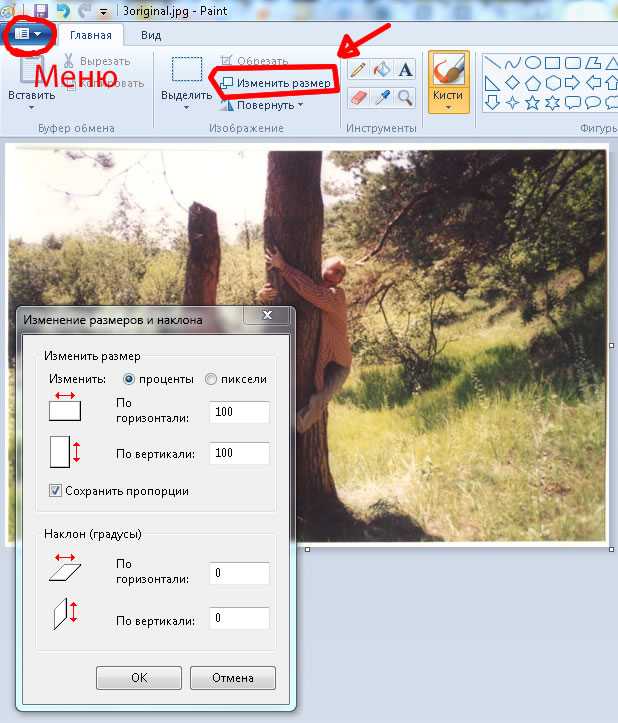
FolioWebsites, компания PhotoUp Inc, может использовать загруженные фотографии и веб-сайты, созданные пользователем, для различных маркетинговых мероприятий на FolioWebsites.com или других аффилированных маркетинговых веб-сайтах, принадлежащих FolioWebsites, компании PhotoUp.
FolioWebsites, компания PhotoUp Inc, может собирать анонимные статистические данные, включая, помимо прочего, информацию об использовании и функционировании своей системы, для различных маркетинговых и внутренних мероприятий по улучшению системы. Такие агрегированные статистические данные будут являться исключительной собственностью FolioWebsites, компании PhotoUp Inc. FolioWebsites, компания PhotoUp Inc, будет использовать коммерчески разумные меры безопасности для защиты фотографий и данных от несанкционированного раскрытия или использования.
FolioWebsites, торговая марка PhotoUp Inc Данные
FolioWebsites, торговая марка PhotoUp Inc и ее поставщики сохраняют за собой все права FolioWebsites, компании PhotoUp Inc, на такие данные, как текст, аудио, видео, графика и другую информацию. Это соглашение не предоставляет пользователю никаких прав собственности. Пользователю не предоставляется никакая лицензия, за исключением использования Услуг FolioWebsites, компании PhotoUp Inc. FolioWebsites, компания PhotoUp Inc, названия, логотипы и названия продуктов, связанные с FolioWebsites, компанией PhotoUp Inc, онлайн-службами, являются товарными знаками FolioWebsites, компании PhotoUp Inc или третьих лиц, и их нельзя использовать без FolioWebsites, Компания PhotoUp Inc, предварительное письменное согласие. Sser не должен удалять марки FolioWebsites, компании PhotoUp Inc, с этих лицензионных материалов.
Это соглашение не предоставляет пользователю никаких прав собственности. Пользователю не предоставляется никакая лицензия, за исключением использования Услуг FolioWebsites, компании PhotoUp Inc. FolioWebsites, компания PhotoUp Inc, названия, логотипы и названия продуктов, связанные с FolioWebsites, компанией PhotoUp Inc, онлайн-службами, являются товарными знаками FolioWebsites, компании PhotoUp Inc или третьих лиц, и их нельзя использовать без FolioWebsites, Компания PhotoUp Inc, предварительное письменное согласие. Sser не должен удалять марки FolioWebsites, компании PhotoUp Inc, с этих лицензионных материалов.
Пользователь не может изменять, перепродавать или сублицензировать FolioWebsites, компанию PhotoUp Inc, услуги или программное обеспечение без письменного согласия Поставщика. Пользователь не имеет права частично или полностью проводить обратный инжиниринг FolioWebsites, компании PhotoUp Inc, услуг или ее программного обеспечения или других технологий.
Пользователь не должен использовать или получать доступ к услугам FolioWebsites, компании PhotoUp Inc, для: (i) создания конкурентоспособного продукта или услуги, (ii) создания или создания продукта с использованием идей, характеристик, функций или графики, аналогичных онлайн-услуги, (iii) создавать производные работы на основе данных службы или FolioWebsites, компании PhotoUp Inc, или (iv) копировать или делиться с любым лицом, не связанным с FolioWebsites, компанией PhotoUp Inc, соглашением об обслуживании любых функций, функции или графические изображения служб или FolioWebsites, компании PhotoUp Inc, данные, как электронные, так и физические, включая снимки экрана системы.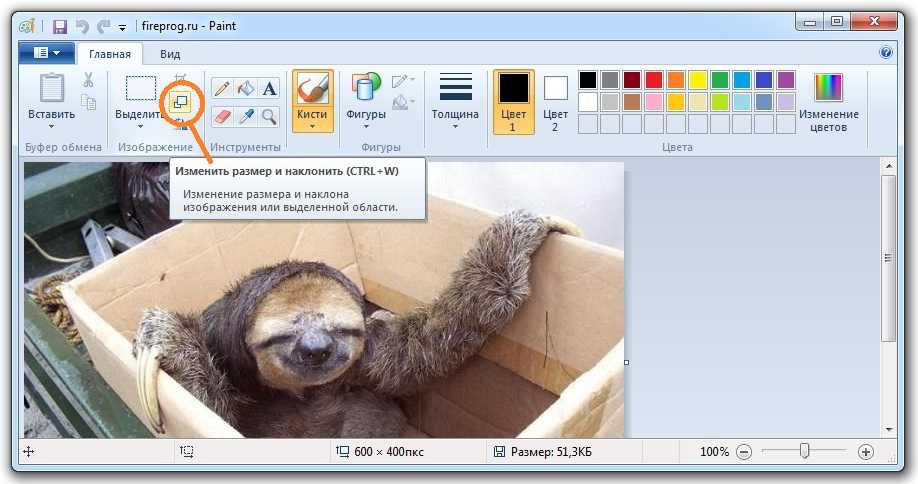
Пользователь не должен «кадрировать» или «отражать» услуги. Использование, перепродажа или эксплуатация услуг и/или данных FolioWebsites, компании PhotoUp Inc, за исключением случаев, прямо разрешенных в настоящем соглашении, запрещены.
Гарантии
FolioWebsites, компания PhotoUp Inc, не дает никаких гарантий или заявлений, явных или подразумеваемых, включая, помимо прочего, гарантии товарной пригодности или пригодности для конкретной цели в отношении своего веб-сайта и услуг, связанных с настоящим соглашением.
FolioWebsites, компания PhotoUp Inc, услуги, продукты и контент предоставляются пользователю на условиях «как есть» и «по мере доступности». Пользователь берет на себя всю ответственность за определение того, является ли услуга или полученная с ее помощью информация точной или достаточной для своих целей.
FolioWebsites, компания PhotoUp Inc, не гарантирует, что использование системы будет безошибочным или бесперебойным. FolioWebsites, компания PhotoUp Inc, не несет ответственности за программное обеспечение, установленное или используемое пользователем, а также за работу или производительность Интернета.
FolioWebsites, компания PhotoUp Inc, не несет ответственности за программное обеспечение, установленное или используемое пользователем, а также за работу или производительность Интернета.
FolioWebsites, компания, входящая в состав PhotoUp Inc, несет ответственность и имеет все полномочия в отношении вопросов обслуживания клиентов, связанных с использованием ее сайта.
Ответственность
Совокупная ответственность FolioWebsites, компании PhotoUp Inc, и ее аффилированных лиц (и их соответствующих сотрудников, директоров, агентов и представителей) по любым претензиям, связанным с настоящим соглашением, включая контракты и гражданские правонарушения, этого пользователя делает против этого, не будет превышать сумму, заработанную FolioWebsites, компанией PhotoUp Inc, по этому соглашению за двенадцать месяцев до события. Если иное не предусмотрено настоящим соглашением, пользователь должен возместить все финансовые убытки FolioWebsites, компании PhotoUp Inc, связанные с любыми претензиями третьих лиц.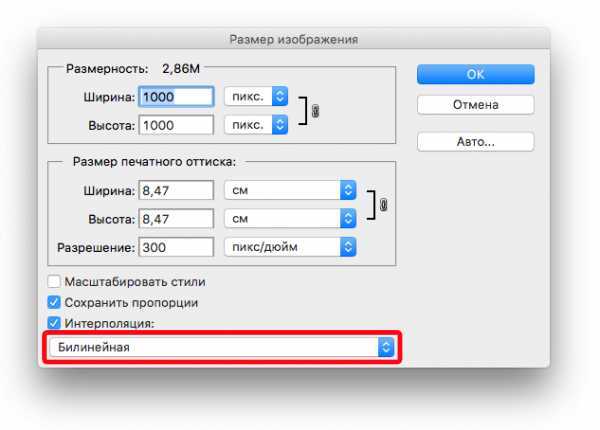
Реклама
Веб-сайт FolioWebsites, компании PhotoUp Inc, использует файлы cookie, пиксели отслеживания и связанные с ними технологии. Файлы cookie — это небольшие файлы данных, которые обслуживаются нашей платформой и хранятся на вашем устройстве. Наш сайт использует файлы cookie, установленные нами или третьими сторонами, для различных целей, в том числе для работы и персонализации веб-сайта. Кроме того, файлы cookie также могут использоваться для отслеживания того, как вы используете сайт, чтобы нацеливать на вас рекламу на других веб-сайтах. Если вы хотите отказаться от получения целевой рекламы, свяжитесь с нашей командой здесь.
Полное руководство по сжатию изображений
Полное руководство по сжатию изображений | WinZipСжатие JPEG/JPGСжатие PNGСжатие изображений: Полное руководство
Как сжать фотографию в Windows и Mac? В этой статье мы ответим на ваши вопросы о том, что такое сжатие изображений и как это сделать наилучшим образом.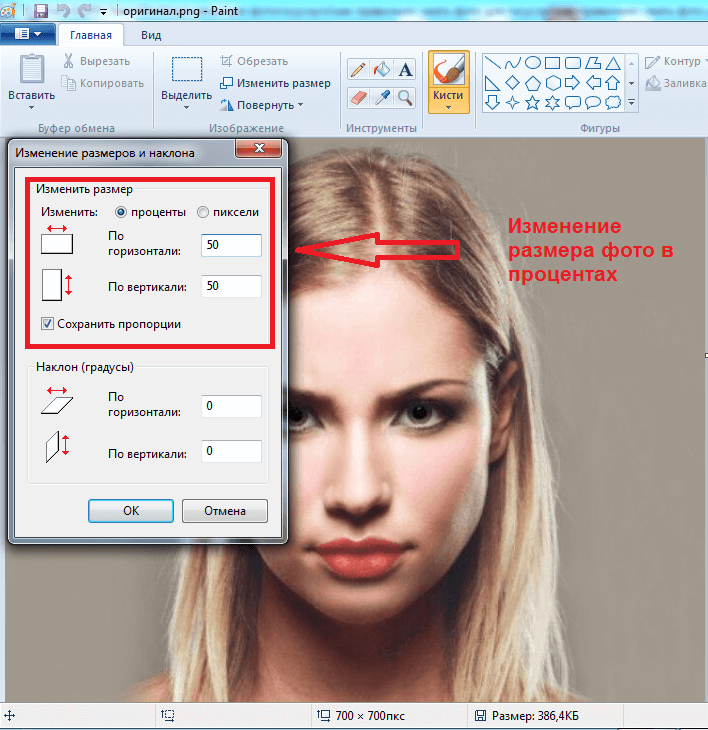 Для начала давайте узнаем, что такое сжатие изображений.
Для начала давайте узнаем, что такое сжатие изображений.
Что такое сжатие изображений?
Сжатие изображений — это процесс использования алгоритмов сжатия для уменьшения размера файла изображения. Есть много способов сделать это, и два разных метода сжатия, о которых вы должны знать, — это сжатие без потерь и сжатие с потерями.
Сжатие без потерь
Сжатие без потерь позволяет уменьшить размер файла за счет сжатия, не влияя на качество изображения. Этот процесс желателен, если вы хотите, чтобы изображения меньшего размера хранили больше или быстрее отправляли файлы. Все это при сохранении качества изображения. Некоторые форматы изображений поддерживают сжатие без потерь и позволяют уменьшать размер файлов без ущерба для качества изображения. Недостатком является то, что сжатие при высоких настройках занимает больше времени.
Загрузить WinZip и сжать файлы изображений сегодня
Загрузить пробную версию Узнать большеСтандартные форматы изображений без потерь включают:
- PNG
- БМП
- СЫРЬЕ
Сжатие с потерями
Сжатие с потерями жертвует качеством изображения ради размера файла.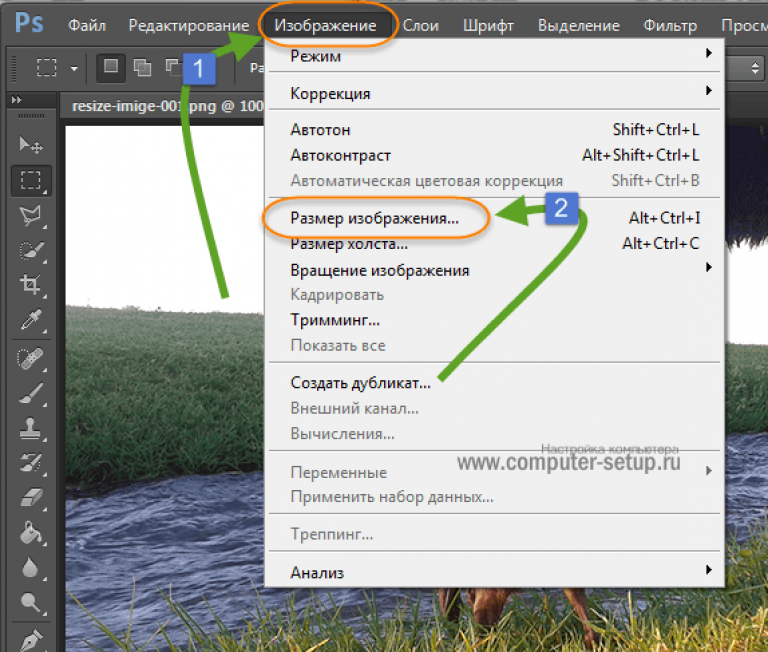 Наиболее ярким примером сжатия файлов изображений с потерями является сильное сжатие изображения JPEG. Сильно сжатые файлы JPEG имеют заметно сниженное качество изображения при значительном сжатии, из-за чего мелкие детали становятся трудноразличимыми из-за общего «пиксельного вида» изображения.
Наиболее ярким примером сжатия файлов изображений с потерями является сильное сжатие изображения JPEG. Сильно сжатые файлы JPEG имеют заметно сниженное качество изображения при значительном сжатии, из-за чего мелкие детали становятся трудноразличимыми из-за общего «пиксельного вида» изображения.
Стандартные форматы изображений со сжатием с потерями включают:
- JPEG
- ВЭПБ
Примечание. Вы можете добиться сжатия без потерь для форматов файлов изображений с потерями (таких как JPG) с помощью WinZip.
Как сжать фотографию в Windows
Существует множество способов сжатия фотографии в Windows. То, как вы это сделаете, зависит от того, какой формат файла вы хотите сжать. Ваша цель с изображениями должна состоять в том, чтобы иметь как можно меньше потерь качества. Эта цель, как правило, легко достигается с форматами файлов изображений, которые поддерживают сжатие без потерь. Тем не менее, это становится сложнее для файлов JPEG со сжатием с потерями.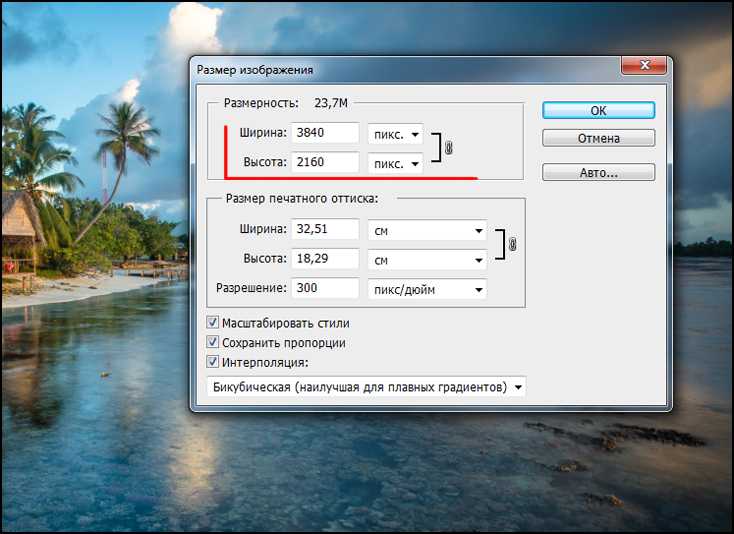
Загрузите WinZip и сжимайте изображения сегодня
Загрузить пробную версию ПодробнееЕсли вы хотите преобразовывать файлы в новый сжатый формат, используйте программное обеспечение для редактирования изображений, такое как PaintShop Pro. Экспортируйте файл в существующий или новый формат файла и выберите уровень сжатия. Более высокий уровень сжатия соответствует меньшему размеру файла, а для изображений в формате JPEG — более низкому качеству.
Если вы хотите хранить свои изображения или отправлять их по электронной почте, передавать файлы или использовать облачную службу, предпочтительнее использовать WinZip для сжатия изображений. Он эффективно уменьшает размер файла и сжимает ваши изображения без потерь. Это также отличный способ систематизировать и хранить фотографии.
Чтобы сжать фото в Windows с помощью WinZip:
- Откройте WinZip.
- На панели «Файлы» найдите и выберите фотографии для архивирования с ПК, сети или облачных сервисов.

- Нажмите Добавить в Zip .
- На панели Действия щелкните Сохранить как .
- Выберите, чтобы сохранить ZIP-файл в любом локальном, сетевом или облачном расположении.
- Или вы можете отправить его по электронной почте, поделиться им в мгновенном сообщении или через поддерживаемую службу социальных сетей.
Как сжать фото на Mac
Метод сжатия фото на Mac (macOS) подобен методу сжатия Windows.
Вы можете воспользоваться программным обеспечением для редактирования изображений, таким как PaintShop Pro или PHOTO-PAINT, чтобы преобразовать изображение в новую, сжатую версию. В зависимости от того, какой формат файла вы сжимаете, сжатие может быть с потерями или без потерь.
Вы также можете использовать самый популярный инструмент сжатия во всем мире, с более чем миллиардом загрузок по всему миру — WinZip Mac.
WinZip сжимает фотографии без потерь, сохраняя все качество изображения и значительно уменьшая размер файла.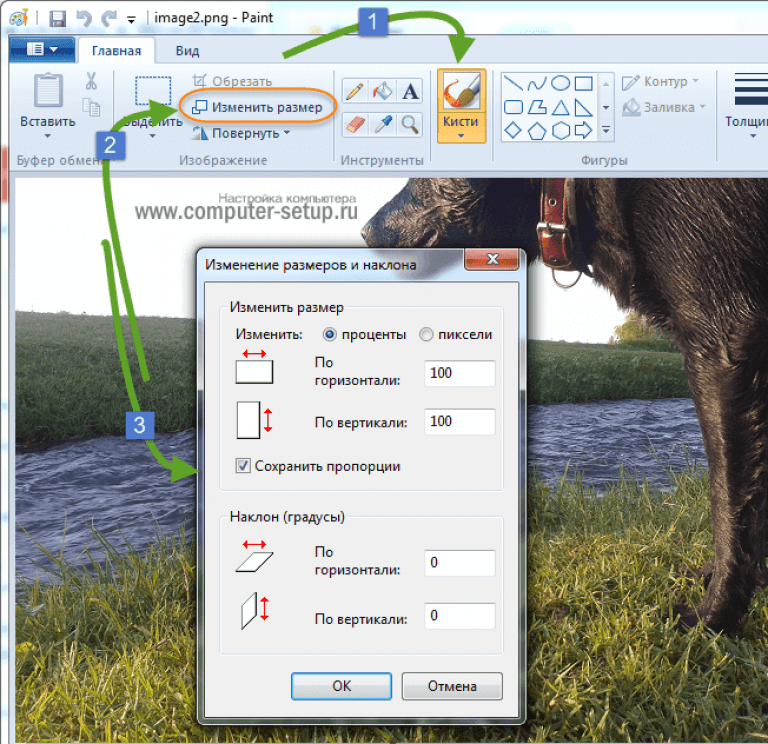

 Не забудьте поставить галочку на «пикселях» перед тем, как уменьшать изображение.
Не забудьте поставить галочку на «пикселях» перед тем, как уменьшать изображение.





 Напомню, самый «легкий» формат фото — JPEG.
Напомню, самый «легкий» формат фото — JPEG. Пусть слово «качество» не смущает Вас. В контексте программной обработки оно имеет несколько иной смысл. Это не качество визуального восприятия, о котором мы думаем, когда говорим о качестве фото. Хотя, безусловно, сильно понизив качество программной обработки можно ухудшить и визуальное восприятие картинки.
Пусть слово «качество» не смущает Вас. В контексте программной обработки оно имеет несколько иной смысл. Это не качество визуального восприятия, о котором мы думаем, когда говорим о качестве фото. Хотя, безусловно, сильно понизив качество программной обработки можно ухудшить и визуальное восприятие картинки.